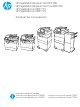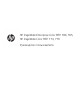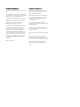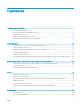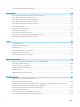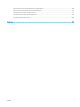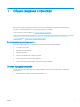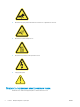HP PageWide Enterprise Color MFP 780 HP PageWide Enterprise Color Flow MFP 785 HP PageWide Color MFP 774 HP PageWide Color MFP 779 Руководство пользователя caps lock A shift Z @ S X alt D C F V G B H N J K L M alt : ; , . ? / ‘ “ enter shift www.hp.com/videos/PageWide www.hp.com/support/pwcolor780MFP www.hp.com/support/pwcolor785MFP www.hp.com/support/colorpw774MFP www.hp.
HP PageWide Enterprise Color MFP 780, 785, HP PageWide Color MFP 774, 779 Руководство пользователя
Лицензия и авторские права Сведения о товарных знаках © Copyright 2020 HP Development Company, L.P. Adobe®, Adobe Photoshop®, Acrobat®и PostScript® являются товарными знаками Adobe Systems Incorporated. Воспроизведение, изменение и перевод без предварительного письменного разрешения запрещены, за исключением случаев, разрешенных законом об авторских правах. Информация, содержащаяся в настоящем документе, может быть изменена без предварительного уведомления.
Содержание 1 Общие сведения о принтере ................................................................................................................................................................ 1 Значки предупреждения ...................................................................................................................................................... 1 Опасность поражения электрическим током ..............................................................................................
Дополнительные задания копирования ...................................................................................................................... 103 6 Сканирование ...................................................................................................................................................................................... 105 Настройка сканирования в сообщения электронной почты ..................................................................................
Улучшение качества изображения при сканировании ............................................................................................. 268 Улучшение качества факсимильных изображений ................................................................................................... 273 Устранение неполадок проводной сети ....................................................................................................................... 277 Устранение неполадок беспроводной сети ...................
vi RUWW
1 Общие сведения о принтере Обзор расположения элементов управления на принтере, физических и технических характеристик принтера, а также информация о том, где найти сведения о настройке. Для получения помощи по видео см. www.hp.com/videos/PageWide. Следующая информация является верной на момент публикации. Дополнительные сведения см. в разделе www.hp.com/support/pwcolor780MFP, www.hp.com/support/pwcolor785MFP, www.hp.com/support/ colorpw774MFP или www.hp.com/support/colorpw779MFP.
● Внимание: Не допускайте сближения частей тела с подвижными частями. ● Внимание: Горячая поверхность. ● Внимание: Поражение электрическим током. ● Предупреждение Опасность поражения электрическим током Ознакомьтесь с важной информацией по технике безопасности.
RUWW ● Внимательно ознакомьтесь со следующими инструкциями, чтобы избежать опасности поражения электрическим током. ● При использовании данного устройства всегда соблюдайте базовые меры безопасности, чтобы уменьшить риск получения травмы из-за возгорания или удара электрическим током. ● Внимательно ознакомьтесь со всеми инструкциями в данном руководстве пользователя. ● Обращайте внимание на все предупреждения и инструкции, указанные на устройстве.
Внешний вид принтера Расположение отдельных компонентов принтера и панели управления.
Вид принтера спереди Расположение функций на передней панели принтера. Вид принтера спереди — модели 774dn, 779dn Расположение функций на передней панели указанных принтеров.
Вид принтера спереди — модели 780dn, 785f Расположение функций на передней панели указанных принтеров. 2 3 4 5 6 7 8 9 10 11 1 18 16 15 14 13 12 Номер Описание 1 Левая дверца 2 Легкодоступный порт печати через USB 3 Узел сканера 4 Гнездо аппаратной интеграции (для подключения дополнительных принадлежностей и устройств сторонних производителей) 5 Панель управления с цветным сенсорным дисплеем (наклоняется для удобства обзора) 6 Клавиатура (только модель 785f.
Вид принтера спереди — модели 774dns, 779dns, 780dns, 785zs Расположение функций на передней панели указанных принтеров.
Номер Описание 18 Передняя дверца (доступ к картриджам) 19 Контейнер с рабочей жидкостью Вид принтера спереди — 785z+ Расположение функций на передней панели указанных принтеров.
RUWW Номер Описание 13 Передняя дверца (доступ к картриджам) 14 Этикетка с серийным номером и кодом продукта 15 Один из следующих вариантов: лоток для бумаги на 1 x 550 листов с подставкой, лотки для бумаги на 3 x 550 листов или входные лотки большой емкости (HCI) на 4000 листов 16 Лоток 2 17 Контейнер с рабочей жидкостью 18 Левая дверца 19 Легкодоступный порт печати через USB Внешний вид принтера 9
Вид принтера сзади и интерфейсные порты Расположение функций на задней панели принтера. Вид принтера сзади и интерфейсные порты — модели 774dn, 779dn, 780dn, 785f Расположение функций на задней панели принтера. 1 5 4 3 2 Номер Описание 1 Удлинитель лотка 1 2 Лоток 1 (многоцелевой лоток) 3 Дверца доступа интерфейсных портов и разъем для троса с замком 4 Панель форматера (содержит интерфейсные порты) 5 Разъем питания На принтере есть следующие интерфейсные порты.
1 2 3 5 4 Номер Описание 1 Хост-порт USB для подключения внешних USB-устройств ПРИМЕЧАНИЕ. Для печати через порт USB с удобным доступом используйте порт USB, расположенный рядом с панелью управления. 2 Порт подключения к локальной сети (LAN) Ethernet (RJ-45) 3 Высокоскоростной порт USB 2.
Номер Описание 4 Дверца доступа интерфейсных портов и разъем для троса с замком 5 Панель форматера (содержит интерфейсные порты) 6 Разъем питания На принтере есть следующие интерфейсные порты. 1 2 3 5 4 Номер Описание 1 Хост-порт USB для подключения внешних USB-устройств ПРИМЕЧАНИЕ. Для печати через порт USB с удобным доступом используйте порт USB, расположенный рядом с панелью управления. 2 Порт подключения к локальной сети (LAN) Ethernet (RJ-45) 3 Высокоскоростной порт USB 2.
1 2 3 4 6 5 Номер Описание 1 Разъем питания 2 Лоток 1 (универсальный лоток) 3 Удлинитель лотка 1 4 Дверца доступа интерфейсных портов и разъем для троса с замком 5 Панель форматера (содержит интерфейсные порты) 6 Задняя дверца напольного финишера На принтере есть следующие интерфейсные порты.
1 4 2 3 Номер Описание 1 Хост-порт USB для подключения внешних USB-устройств ПРИМЕЧАНИЕ. Для печати через порт USB с удобным доступом используйте порт USB, расположенный рядом с панелью управления. 14 2 Порт подключения к локальной сети (LAN) Ethernet (RJ-45) 3 Высокоскоростной порт USB 2.
Внешний вид панели управления Начальный экран обеспечивает доступ к функциям принтера и отображение его текущего состояния. Вернуться на главный экран можно в любой момент, выбрав кнопку главного экрана. ПРИМЕЧАНИЕ. Функции, доступные на начальном экране, могут различаться в зависимости от конфигурации принтера.
Номер Пункт Описание 3 Кнопка «Информация» Нажмите кнопку «Информация» для перехода к экрану, с помощью которого можно получить доступ к нескольким категориям информации о принтере. Расположенными в нижней части экрана кнопками можно выбрать следующие сведения: 4 Кнопка «Справка» ● Язык дисплея: изменение настройки языка для текущего сеанса пользователя. ● Спящий режим: перевод принтера в спящий режим.
Рисунок 1-2 Панель управления — модели 774dns, 779dns, 780dn, 780dns, 785f, 785zs, 785z+ 1 2 3 4 5 6 7 8 13 9 10 12 11 Номер Пункт Описание 1 Кнопка «Домой» Выберите кнопку главного экрана для возврата на главный экран. 2 Область приложений Выберите любой значок, чтобы открыть соответствующее приложение. Проведите по экрану, чтобы получить доступ к другим приложениям. ПРИМЕЧАНИЕ. Подборка приложений зависит от принтера.
Номер Пункт Описание 5 Кнопка «Информация» При выборе кнопки информации открывается экран, с которого доступны различные сведения о принтере. Расположенными в нижней части экрана кнопками можно выбрать следующие сведения: ● Язык дисплея: изменение настройки языка для текущего сеанса пользователя. ● Спящий режим: перевод принтера в спящий режим.
Как использовать сенсорную панель управления Выполните следующие действия для использования сенсорной панели управления принтера. Таблица 1-1 Действия на сенсорной панели управления RUWW Действие Описание Пример Касание Коснитесь объекта на экране, чтобы выбрать этот элемент или открыть меню. Также, при прокрутке меню быстро коснитесь экрана, чтобы остановить прокрутку. Коснитесь значка «Параметры» (Settings), чтобы открыть приложение «Параметры» (Settings).
Технические характеристики принтера Здесь можно узнать технические характеристики своей модели принтера. Технические характеристики Ознакомьтесь с техническими характеристиками принтера. Для получения актуальной информации см. www.hp.com/support/pwcolor780MFP, www.hp.com/support/ pwcolor785MFP, www.hp.com/support/colorpw774MFP или www.hp.com/support/colorpw779MFP.
Таблица 1-2 Технические характеристики средств подачи и укладки бумаги — модели 780 и 785 (продолжение) Средства подачи и укладки бумаги 780dn 780dns 785f 785zs 785z+ Финишер степлера/ укладчика на 3000 листов Не поддерживается Не поддерживается Не поддерживается Не поддерживается В комплекте Автоматическая двусторонняя печать В комплекте В комплекте В комплекте В комплекте В комплекте Таблица 1-3 Возможности подключения — модели 780 и 785 Функции подключения 780dn 780dns 785f 785zs 7
Таблица 1-3 Возможности подключения — модели 780 и 785 (продолжение) Функции подключения 780dn 780dns 785f 785zs 785z+ Дополнительное устройство сервера печати HP JetDirect 2900nw для беспроводного подключения Дополнительно Дополнительно Дополнительно Дополнительно Дополнительно Внешний интерфейсный соединитель HP (FIH) Дополнительно Дополнительно Дополнительно Дополнительно Дополнительно Таблица 1-4 Технические характеристики памяти — модели 780 и 785 Функции памяти 780dn 780dns 785f
Таблица 1-5 Технические характеристики печати — модели 780 и 785 (продолжение) Функции печати 780dn 780dns 785f 785zs 785z+ Не поддерживается Не поддерживается В комплекте В комплекте В комплекте Печать через порт USB с удобным доступом (без компьютера) В комплекте В комплекте В комплекте В комплекте В комплекте Хранение заданий в памяти принтера для печати позднее или конфиденциально В комплекте В комплекте В комплекте В комплекте В комплекте Печать со скоростью до 55 стр.
Таблица 1-6 Технические характеристики копирования и сканирования — модели 780 и 785 (продолжение) Функции копирования и сканирования 780dn 780dns 785f 785zs 785z+ Встроенная функция оптического распознавания символов (OCR) позволяет преобразовывать печатные страницы в текстовые файлы с возможностью редактирования и поиска на компьютере.
Таблица 1-8 Прочие технические характеристики — модели 780 и 785 Прочие функции 780dn 780dns 785f 785zs 785z+ Безопасность: модуль HP Trusted Platform Module, обеспечивающий шифрование всех данных, которые проходят через принтер.
Таблица 1-9 Технические характеристики средств подачи и укладки бумаги — модели 774 и 779 (продолжение) Средства подачи и укладки бумаги Встроенный финишер на 300 листов со степлером Автоматическая двусторонняя печать 774dn 774dns 779dn 779dns Не поддерживается В комплекте Не поддерживается В комплекте В комплекте В комплекте В комплекте В комплекте Таблица 1-10 Возможности подключения — модели 774 и 779 Функции подключения 26 774dn 774dns 779dn 779dns Подключение к локальной сети Etherne
Таблица 1-11 Технические характеристики памяти — модели 774 и 779 Функции памяти 774dn 774dns 779dn 779dns Базовая память: 16 ГБ, расширяемая до 128 ГБ путем добавления модуля памяти DIMM В комплекте В комплекте В комплекте В комплекте eMMC-модуль HP объемом 128 ГБ Дополнительно Дополнительно Дополнительно Дополнительно Таблица 1-12 Технические характеристики печати — модели 774 и 779 Функции печати 774dn 774dns 779dn 779dns В комплекте В комплекте Не поддерживается Не поддерживается
Таблица 1-13 Технические характеристики копирования и сканирования — модели 774 и 779 (продолжение) Функции копирования и сканирования 774dn 774dns 779dn 779dns Копирование со скоростью до 45 стр/мин на бумаге формата A4 и Letter.
colorpw779MFP , чтобы загрузить драйвер печати или программу установки ПО для установки драйвера печати HP. macOS. В данном принтере есть поддержка для компьютеров Mac. Загрузите приложение HP Easy Start с веб-сайта 123.hp.com или со страницы службы поддержки для принтера, а затем воспользуйтесь HP Easy Start для установки драйвера печати HP. 1. Перейдите на веб-сайт 123.hp.com. 2. Выполните указанные действия для загрузки программного обеспечения принтера.
Таблица 1-16 Минимальные системные требования Windows macOS ● Интернет-подключение ● Интернет-подключение ● Выделенное подключение USB 1.1, 2.0 или сетевое подключение ● Выделенное подключение USB 1.1, 2.0 или сетевое подключение ● 2 ГБ свободного места на жестком диске ● 1,5 ГБ свободного места на жестком диске ● ОЗУ объемом 1 ГБ (32-разрядная версия) или 2 ГБ (64разрядная версия) ПРИМЕЧАНИЕ. Программа установки ПО для Windows устанавливает службу HP Smart Device Agent Base.
ПРИМЕЧАНИЕ. Данные значения могут быть изменены. Актуальная информация доступна по адресу www.hp.com/support/pwcolor780MFP, www.hp.com/support/pwcolor785MFP, www.hp.com/support/ colorpw774MFP или www.hp.com/support/colorpw779MFP.
Таблица 1-21 Размеры для устройства подачи бумаги на 1 х 550 листов с подставкой Размеры С полностью закрытыми принадлежностями С полностью открытыми принадлежностями Высота 440 мм 440 мм Глубина 643 мм 938 мм Ширина 616 мм 1066 мм Вес 32 кг 32 кг Таблица 1-22 Размеры устройства подачи бумаги на 3 х 550 листов с подставкой Размеры С полностью закрытыми принадлежностями С полностью открытыми принадлежностями Высота 440 мм 440 мм Глубина 643 мм 938 мм Ширина 616 мм 1066 мм Вес 37 к
ПРЕДУПРЕЖДЕНИЕ. Требования к электропитанию зависят от страны/региона, где продается данный принтер. Не преобразуйте рабочее напряжение. Это может вывести принтер из строя и послужить причиной аннулирования гарантийных обязательств. Условия эксплуатации Для правильной работы принтер должен находиться в среде, соответствующей определенным техническим характеристикам.
34 Глава 1 Общие сведения о принтере RUWW
2 Лотки для бумаги Узнайте, как загружать и использовать лотки для бумаги, включая загрузку специальных носителей, таких как конверты и этикетки. Для получения помощи по видео см. www.hp.com/videos/PageWide. Следующая информация является верной на момент публикации. Дополнительные сведения см. в разделе www.hp.com/support/pwcolor780MFP, www.hp.com/support/pwcolor785MFP, www.hp.com/support/ colorpw774MFP или www.hp.com/support/colorpw779MFP. Для получения дополнительной информации см.
Загрузка бумаги в лоток 1 (многофункциональный лоток) Далее приводится описание загрузки бумаги в лоток 1. ПРЕДУПРЕЖДЕНИЕ. Не выдвигайте более одного лотка одновременно. Не используйте лоток для бумаги в качестве ступеньки. Убирайте руки при закрытии лотков для бумаги. При перемещении принтера все лотки должны быть закрыты. ПРЕДУПРЕЖДЕНИЕ. печати.
3. Загрузите бумагу в лоток. Для получения дополнительных сведений об ориентации бумаги см. Ориентация бумаги в лотке 1 на стр. 37. 4. Установите направляющие ширины так, чтобы они касались бумаги, но не сгибали ее. Ориентация бумаги в лотке 1 Расположите бумагу в лотке 1 надлежащим образом для обеспечения наилучшего качества печати.
Таблица 2-1 Фирменные или печатные бланки — книжная ориентация (продолжение) 38 Режим двусторонней печати Формат бумаги Как загружать бумагу 1-сторонняя печать A4, Letter, 16K (197x273 мм) 16K (195x270 мм), Executive, A5, 16K (184x260 мм), B5 (JIS), Arch A, Statement, 5x8, двойная японская открытка (148x200 мм), 16K (195x270 мм), 16K (197x273 мм), B6 (JIS), 5x7, A6, японская открытка (100x148 мм) Лицевой стороной вниз Автоматическая двусторонняя печать или печать с включенным параметром «Альтернатив
Таблица 2-2 Фирменные или печатные бланки — альбомная ориентация Режим двусторонней печати Формат бумаги Как загружать бумагу 1-сторонняя печать 12x18, 11x17, RA3, A3, 8K (273x394 мм), 8K (270x390 мм), 8K (260x368 мм), B4 (JIS), Legal, Oficio (8,5x13), Oficio (216x340 мм), C4, SRA4, RA4, Arch A, A4, Letter, 16K (197x273 мм) 16K (195x270 мм), Executive, A5, 16K (184x260 мм), B5 (JIS), Statement, 5x8, двойная японская открытка (148x200 мм), B6 (JIS), 5x7, 4x6 Лицевой стороной вниз Левая сторона предварит
Таблица 2-2 Фирменные или печатные бланки — альбомная ориентация (продолжение) Режим двусторонней печати Формат бумаги Как загружать бумагу 1-сторонняя печать A4, Letter, 16K (197x273 мм) 16K (195x270 мм), Executive, A5, 16K (184x260 мм), B5 (JIS), Arch A, Statement, 5x8, двойная японская открытка, 5x7, B6 (JIS), A6 Лицевой стороной вниз A4, Letter, 16K (197x273 мм) 16K (195x270 мм), Executive, A5, 16K (184x260 мм), B5 (JIS), Arch A, Statement, 5x8, двойная японская открытка, 5x7, B6 (JIS), A6 Лицево
Таблица 2-3 Перфорированная бумага — книжная ориентация Режим двусторонней печати Формат бумаги Как загружать бумагу 1-сторонняя печать 12x18, 11x17, RA3, A3, 8K (273x394 мм), 8K (270x390 мм), 8K (260x368 мм), B4 (JIS), Legal, Oficio (8,5x13), Oficio (216x340 мм), C4, SRA4, RA4, Arch A, A4, Letter, 16K (197x273 мм) 16K (195x270 мм), Executive, A5, 16K (184x260 мм), B5 (JIS), Arch A, Statement, A6, 5x8, двойная японская открытка (148x200 мм), B6 (JIS), 5x7, 4x6, 10x15 cm, , японская открытка Лицевой сто
Таблица 2-4 Перфорированная бумага — альбомная ориентация Режим двусторонней печати Формат бумаги Как загружать бумагу 1-сторонняя печать A4, Letter, 16K (197x273 мм) 16K (195x270 мм), Executive, A5, 16K (184x260 мм), B5 (JIS), Arch A, Statement, 5x8, двойная японская открытка, 5x7, B6 (JIS), A6 Лицевой стороной вниз A4, Letter, 16K (197x273 мм) 16K (195x270 мм), Executive, A5, 16K (184x260 мм), B5 (JIS), Arch A, Statement, 5x8, двойная японская открытка, 5x7, B6 (JIS), A6 Лицевой стороной вверх Авт
Использование альтернативного режима фирменных бланков При использовании функции альтернативного режима фирменных бланков бумагу с заранее отпечатанными шаблонами или бланки можно загружать в лоток одним и тем же способом для всех заданий вне зависимости от того, производится ли печать на одну сторону листа или на обе. При работе в этом режиме загружайте бумагу так же, как для автоматической двусторонней печати.
Загрузите бумагу в лоток 2 В настоящем документе приводится описание загрузки бумаги в лоток 2, а также дополнительные лотки на 550 листов. ПРЕДУПРЕЖДЕНИЕ. Не выдвигайте более одного лотка одновременно. Не используйте лоток для бумаги в качестве ступеньки. Убирайте руки при закрытии лотков для бумаги. При перемещении принтера все лотки должны быть закрыты. ПРИМЕЧАНИЕ. Процедура загрузки бумаги во все лотки на 550 листов та же, что и для лотка 2. Здесь показан только лоток 2.
3. Загрузите бумагу в лоток. Убедитесь, что ограничители касаются стопки, но не сгибают ее. Для получения дополнительных сведений об ориентации бумаги см. Ориентация бумаги в лотке 2 и лотках на 550 листов на стр. 46. ПРИМЕЧАНИЕ. Чтобы избежать замятия, не переполняйте лоток. Верх стопки должен располагаться ниже указателя заполнения лотка. ПРИМЕЧАНИЕ. Если лоток отрегулирован неправильно, то во время печати может появиться сообщение об ошибке или произойдет замятие бумаги. 4. Закройте лоток. 5.
Ориентация бумаги в лотке 2 и лотках на 550 листов Расположите бумагу в лотке 2 и лотках на 550 листов надлежащим образом для обеспечения наилучшего качества печати.
Таблица 2-5 Фирменные или печатные бланки — книжная ориентация (продолжение) Режим двусторонней печати Формат бумаги Как загружать бумагу Автоматическая двусторонняя печать или печать с включенным параметром «Альтернативный режим фирменных бланков» 11 x 17, A3, 8K (273 x 397 мм), 8K (270 x 390 мм), 8K (260 x 368 мм), B4 (JIS), Legal, Oficio (8,5 x 13), Oficio (216 x 340 мм), C4, SRA4, RA4, Arch A, A4, Letter, 12 x 18 Лицевой стороной вверх Автоматическая двусторонняя печать или печать с включенным пар
Таблица 2-6 Фирменные или печатные бланки — альбомная ориентация (продолжение) 48 Режим двусторонней печати Формат бумаги Как загружать бумагу 1-сторонняя печать A4, Letter, 16K (197x273 мм) 16K (195x270 мм), Executive, A5, 16K (184x260 мм), B5 (JIS) Лицевой стороной вниз Автоматическая двусторонняя печать или печать с включенным параметром «Альтернативный режим фирменных бланков» 11 x 17, A3, 8K (273 x 397 мм), 8K (270 x 390 мм), 8K (260 x 368 мм), B4 (JIS), Legal, Oficio (8,5 x 13), Oficio (216 x
Таблица 2-7 Перфорированная бумага — книжная ориентация Режим двусторонней печати Формат бумаги Как загружать бумагу 1-сторонняя печать 11 x 17, A3, 8K (273 x 397 мм), 8K (270 x 390 мм), 8K (260 x 368 мм), B4 (JIS), Legal, Oficio (8,5 x 13), Oficio (216 x 340 мм), C4, SRA4, RA4, Arch A, A4, Letter, 12 x 18 Лицевой стороной вниз A4, Letter, 16K (197x273 мм) 16K (195x270 мм), Executive, A5, 16K (184x260 мм), B5 (JIS) Лицевой стороной вниз 1-сторонняя печать RUWW Отверстиями к тыльной стороне лотка
Таблица 2-7 Перфорированная бумага — книжная ориентация (продолжение) 50 Режим двусторонней печати Формат бумаги Как загружать бумагу Автоматическая двусторонняя печать или печать с включенным параметром «Альтернативный режим фирменных бланков» 11 x 17, A3, 8K (273 x 397 мм), 8K (270 x 390 мм), 8K (260 x 368 мм), B4 (JIS), Legal, Oficio (8,5 x 13), Oficio (216 x 340 мм), C4, SRA4, RA4, Arch A, A4, Letter, 12 x 18 Лицевой стороной вверх Автоматическая двусторонняя печать или печать с включенным парам
Использование альтернативного режима фирменных бланков При использовании функции альтернативного режима фирменных бланков бумагу с заранее отпечатанными шаблонами или бланки можно загружать в лоток одним и тем же способом для всех заданий вне зависимости от того, производится ли печать на одну сторону листа или на обе. При работе в этом режиме загружайте бумагу так же, как для автоматической двусторонней печати.
Загрузка входного лотка большой емкости (HCI) на 4000 листов Далее приводится описание процедуры загрузки бумаги во входной лоток повышенной емкости, который доступен в качестве дополнительной принадлежности для всех моделей. ПРЕДУПРЕЖДЕНИЕ. Не выдвигайте более одного лотка одновременно. Не используйте лоток для бумаги в качестве ступеньки. Убирайте руки при закрытии лотков для бумаги. При перемещении принтера все лотки должны быть закрыты.
3. Загрузите бумагу в лоток. Убедитесь, что направляющие слегка касаются стопки, но не сгибают ее. ПРИМЕЧАНИЕ. Чтобы избежать замятия, не переполняйте лоток. Верх стопки должен располагаться ниже указателя заполнения лотка. ПРИМЕЧАНИЕ. Если лоток отрегулирован неправильно, то во время печати может появиться сообщение об ошибке или произойдет замятие бумаги. 4. Закройте лоток. 5. На панели управления принтера отображается сообщение о конфигурации лотка. 6.
Таблица 2-8 Фирменные или печатные бланки — книжная ориентация Режим двусторонней печати Формат бумаги Как загружать бумагу 1-сторонняя печать A4, Letter Лицевой стороной вниз Верхним краем к задней стороне лотка Автоматическая двусторонняя печать или печать с включенным параметром «Альтернативный режим фирменных бланков» 54 Глава 2 Лотки для бумаги A4, Letter Лицевой стороной вверх Верхним краем к задней стороне лотка RUWW
Таблица 2-9 Фирменные или печатные бланки — альбомная ориентация Режим двусторонней печати Формат бумаги Как загружать бумагу 1-сторонняя печать A4, Letter Лицевой стороной вниз Верхним краем с левой стороны лотка Автоматическая двусторонняя печать или печать с включенным параметром «Альтернативный режим фирменных бланков» RUWW A4, Letter Лицевой стороной вверх Верхним краем с правой стороны лотка Загрузка входного лотка большой емкости (HCI) на 4000 листов 55
Таблица 2-10 Перфорированная бумага — альбомная ориентация Режим двусторонней печати Формат бумаги Как загружать бумагу 1-сторонняя печать A4, Letter Лицевой стороной вниз Отверстиями к левой стороне лотка Автоматическая двусторонняя печать или печать с включенным параметром «Альтернативный режим фирменных бланков» 56 Глава 2 Лотки для бумаги A4, Letter Лицевой стороной вверх Отверстиями к правой стороне лотка, верхним краем формы к правой стороне RUWW
Использование альтернативного режима фирменных бланков При использовании функции альтернативного режима фирменных бланков бумагу с заранее отпечатанными шаблонами или бланки можно загружать в лоток одним и тем же способом для всех заданий вне зависимости от того, производится ли печать на одну сторону листа или на обе. При работе в этом режиме загружайте бумагу так же, как для автоматической двусторонней печати.
Загрузка и печать конвертов В следующем разделе приводится описание печати и загрузки конвертов. Для печати на конвертах используйте только лоток 1. Лоток 1 вмещает до 14 конвертов, в зависимости от дизайна конвертов и внешних условий. Печать конвертов Для печати на конвертах с ручной подачей следуйте следующим инструкциям, чтобы выбрать соответствующие параметры в драйвере печати, затем загрузите конверты в лоток после отправки задания печати на принтер. ПРИМЕЧАНИЕ.
Таблица 2-11 Ориентация конверта Лоток Размер конверта Как загружать Лоток 1 Конверт #9, конверт #10, конверт Monarch, конверт DL, конверт B5, конверт C5 (wallet), конверт C6 Лицевой стороной вниз Конверт B5, японский конверт Chou #3, конверт C5 (pocket) Лицевой стороной вниз Лоток 1 RUWW Верхним краем к задней стороне принтера Нижним краем к принтеру; верхний клапан конверта открыт Загрузка и печать конвертов 59
Загрузка и печать этикеток В следующем разделе приводится описание печати и загрузки этикеток. Ручная подача этикеток Используйте подачи бумаги вручную для лотка 1 для печати листов этикеток. 1. Из окна программы выберите параметр Печать. 2. Выберите принтер из списка принтеров, а затем нажмите или коснитесь пункта Свойства или Параметры, чтобы открыть драйвер печати. ПРИМЕЧАНИЕ. Название кнопки различается в зависимости от программного обеспечения. ПРИМЕЧАНИЕ.
Таблица 2-12 Ориентация этикетки Лоток Загрузка этикеток Лоток 1 Лицевой стороной вниз Нижним краем к принтеру Лотки на 550 листов RUWW Лицевой стороной вниз Верхним краем с левой стороны лотка Загрузка и печать этикеток 61
Настройка сшивания внутренним финишером (только для моделей 774dns, 779dns, 780dns и 785zs) Далее приводится описание загрузки скрепок и процесса настройки параметров сшивателя. В сшивающем устройстве документы могут сшиваться в верхнем левом или нижнем правом углах и укладываться в финишер стопками до 250 листов бумаги. Настройка точек сшивания по умолчанию Расположение точек сшивания по умолчанию можно выбрать на панели управления принтера. 1.
Настройка режима работы Данная процедура предназначена для настройки параметров сортировки заданий по выходным лоткам. Настройка режима работы на панели управления принтера Режим работы можно настроить на панели управления принтера. 1. На главном экране панели управления принтера проведите пальцем до появления меню Параметры. Выберите значок Параметры, чтобы открыть меню. 2. Откройте следующие меню: 3. а. Управление степлером/укладчиком б. Смещение заданий Выберите Вкл или Выкл.
ПРИМЕЧАНИЕ. В более новых версиях драйвера HP PCL-6 V4 нет поддержки функции Обновить сейчас. При использовании этих драйверов остановите и перезапустите диспечтер очередь печати. Нажмите кнопку Пуск (или откройте окно поиска), введите "services.msc" в поле для поиска, а затем нажмите клавишу Ввод. Щелкните правой кнопкой мыши на службе Диспетчер очереди печати в списке служб, выберите Остановить, затем щелкните правой кнопкой мыши и выберите Запустить. Или просто перезапустите компьютер.
3 Расходные материалы, дополнительные принадлежности и запасные детали Заказ расходных материалов и дополнительных принадлежностей, замена картриджей с тонером, а также снятие и замена других деталей. Для получения помощи по видео см. www.hp.com/videos/PageWide. Следующая информация является верной на момент публикации. Дополнительные сведения см. в разделе www.hp.com/support/pwcolor780MFP, www.hp.com/support/pwcolor785MFP, www.hp.com/support/ colorpw774MFP или www.hp.com/support/colorpw779MFP.
Заказ расходных материалов, дополнительных устройств и запасных деталей Информация о заказе запасных расходных материалов, дополнительных устройств и деталей для принтера. Оформление заказов Заказ деталей, расходных материалов и дополнительных устройств осуществляется по следующим каналам. Таблица 3-1 Параметры оформления заказов Параметр оформления заказов Информация о заказе Заказ расходных материалов и бумаги www.hp.com Заказ оригинальных комплектующих и расходных материалов HP www.hp.
Таблица 3-2 Расходные материалы (продолжение) Номер картриджа Код компонента Сменный пурпурный картридж стандартной емкости 982A T0B24A Сменный желтый картридж стандартной емкости 982A T0B25A Пункт Описание Номер картриджа Код компонента Модуль памяти DDR3 DIMM емкостью 1 ГБ Комплект для модернизации памяти Неприменимо E5K48A Комплект модулей памяти DDR3 DIMM емкостью 2 ГБ Комплект для модернизации памяти Неприменимо E5K49A Лоток для бумаги HP PageWide на 550 листов Дополнительный входн
Таблица 3-4 Расходные материалы для ТО/с длительным сроком эксплуатации (LLC) Комплект ТО/LLC Код компонента Расчетный ресурс1 Комплект ТО для АПД HP PageWide J8J95A 150 000 страниц Контейнер с рабочей жидкостью HP PageWide W1B44A 150 000 страниц Комплект очистителя печатающей головки HP PageWide W1B43A 150 000 страниц Комплект ролика HP PageWide W1B45A 150 000 страниц Комплект картриджа со скрепками HP, встроенный финишер J8J96A 5 000 скрепок Комплект картриджа со скрепками HP, напольный
Таблица 3-5 Детали для самостоятельного ремонта RUWW Пункт Описание Самостоятельная замена Код компонента Комплект контейнера с рабочей жидкостью Сменный контейнер с рабочей жидкостью Обязательно W1B44A Комплект очистителя печатающей головки Сменный очиститель печатающей головки Обязательно W1B43A Набор роликов для лотков 2–5 Сменные ролики для лотков 2–5 Обязательно W1B45A Комплект для замены роликов устройства АПД Сменные ролики подачи для устройства подачи документов Обязательно J8J9
Замена картриджей При выводе сообщений на принтере или возникновении проблем с качеством печати замените картридж с тонером. Информация о картридже В данном принтере есть индикация о низком, очень низком уровне или исчерпании ресурса картриджа. В принтере используются четыре цвета, для печати каждого из которых применяется отдельный картридж: желтый (Y), голубой (C), пурпурный (M) и черный (K). Извлекайте картридж из упаковки только непосредственно перед установкой. ПРЕДУПРЕЖДЕНИЕ.
Таблица 3-6 Информация о картридже (продолжение) Пункт Описание Номер картриджа Код компонента Оригинальный картридж HP PageWide 982A, черный Сменный черный картридж стандартной емкости 982A T0B26A Оригинальный картридж HP PageWide 982A, голубой Сменный голубой картридж стандартной емкости 982A T0B23A Оригинальный картридж HP PageWide 982A, пурпурный Сменный пурпурный картридж стандартной емкости 982A T0B24A Оригинальный картридж HP PageWide 982A, желтый Сменный желтый картридж стандартной
72 3. Возьмитесь за край старого картриджа и потяните на себя, чтобы извлечь его. 4. Извлеките новый картридж из упаковки. 5. Не прикасайтесь к металлическим контактам золотого цвета на картридже. Отпечатки пальцев на контактах могут повредить картридж. 6. Вставьте новый картридж в устройство. Убедитесь, что картридж надежно установлен на место.
7. Закройте дверцу картриджа. 8. Упакуйте использованный картридж в коробку, в которой поставлялся новый картридж. Сведения об утилизации см. в прилагаемом руководстве по утилизации. Компания HP помогает в утилизации оригинальных картриджей HP. Это простая и бесплатная программа HP Planet Partners, действующая более чем в 50 странах/регионах по всему миру1). Подробнее об утилизации использованных картриджей HP см. на сайте www.hp.com/recycle. 1) RUWW Доступность программы может изменяться.
Замена контейнера с рабочей жидкостью Ознакомьтесь с инструкциями по замене контейнера с рабочей жидкостью. Информация о контейнере с рабочей жидкостью В настоящем документе приводится описание контейнера с рабочей жидкостью, а также указания по его замене. В принтере есть индикация заполнения контейнера с рабочей жидкостью: почти заполнен и заполнен. При заполнении контейнера с рабочей жидкостью принтер останавливает печать до тех пор, пока он не будет заменен.
3. С левой стороны контейнера с рабочей жидкостью высвободите фиксатор, который удерживает узел в области выравнивания, затем извлеките левую сторону узла. 4. Извлеките правую сторону из области выравнивания, затем извлеките узел из принтера. Уберите модуль в сторону и установите его вертикально на листе бумаги во избежание утечки чернил. 5. Извлеките новый контейнер с рабочей жидкостью из упаковки.
76 6. Сначала вставьте правую сторону контейнера с рабочей жидкостью в область выравнивания. 7. Вставьте левую сторону контейнера с рабочей жидкостью в область выравнивания, затем защелкните фиксатор, который удерживает узел.
8. Нажмите и установите контейнер с рабочей жидкостью в принтер. 9. Закройте левую дверцу.
78 Глава 3 Расходные материалы, дополнительные принадлежности и запасные детали RUWW
4 Печать Печать с помощью программного обеспечения, с мобильного устройства или флэш-накопителя USB. Для получения помощи по видео см. www.hp.com/videos/PageWide. Следующая информация является верной на момент публикации. Дополнительные сведения см. в разделе www.hp.com/support/pwcolor780MFP, www.hp.com/support/pwcolor785MFP, www.hp.com/support/ colorpw774MFP или www.hp.com/support/colorpw779MFP. Для получения дополнительной информации см.
Задания печати (Windows) Узнайте об основных заданиях на печать для пользователей Windows. Как выполнять печать (Windows) Используйте параметр Печать в программном приложении, чтобы выбрать принтер и основные параметры задания на печать. Ниже приведено описание процесса печати для Windows. 1. Из окна программы выберите параметр Печать. 2. Выберите принтер из списка. Чтобы изменить настройки щелкните кнопки Свойства или Предпочтения и откройте драйвер печати. ПРИМЕЧАНИЕ.
ПРИМЕЧАНИЕ. Название кнопки различается в зависимости от программного обеспечения. В ОС Windows 10, 8.1 и 8 эти приложения выглядят по-другому, их функции немного отличаются от описанных ниже для классических приложений. Для доступа к функциям печати с начального экрана выполните следующие действия: ● Windows 10. Выберите Печать, затем выберите принтер. ● Windows 8.1 или 8. Выберите Устройства, выберите Печать, затем выберите принтер.
Печатать несколько страниц на листе (Windows) При печати из программного приложения с использованием параметра Печать можно выбрать печать нескольких страниц на одном листе бумаги. Это может потребоваться, если необходимо напечатать очень большой документ и сэкономить бумагу. 1. Из окна программы выберите параметр Печать. 2. Выберите принтер из списка принтеров, а затем нажмите или коснитесь пункта Свойства или Параметры, чтобы открыть драйвер печати. ПРИМЕЧАНИЕ.
4. Выберите тип из списка раскрывающегося меню Тип бумаги. 5. Нажмите ОК, чтобы закрыть диалоговое окно Свойства документа. В диалоговом окне Печать нажмите кнопку Печать, чтобы распечатать задание. Если необходимо настроить лоток, на панели управления принтера появляется сообщение о настройке лотка. 6. Загрузите в лоток бумагу указанного типа и формата, а затем закройте его. 7.
Задания на печать (macOS) Печать с помощью программного обеспечения HP для macOS, включая печать на обеих сторонах листа или печать нескольких страниц на листе. Как выполнять печать (macOS) Используйте параметр Печать в программном приложении, чтобы выбрать принтер и основные параметры задания на печать. Ниже приведено описание процесса печати для macOS. 1. Выберите меню Файл, затем нажмите Печать. 2. Выберите принтер. 3.
1. Выберите меню Файл, затем нажмите Печать. 2. Выберите принтер. 3. Нажмите Показать подробнее или Копии и страницы, а затем нажмите на меню Двусторонняя печать в ручном режиме. ПРИМЕЧАНИЕ. Пункт может называться по-разному в зависимости от программного обеспечения. 4. Выберите поле Двусторонняя печать в ручном режиме, затем выберите параметр переплета. 5. Нажмите кнопку Печать. 6. Извлеките из лотка 1 принтера все чистые листы бумаги. 7.
4. Выберите из вариантов Носители и качество или Бумага/качество. ПРИМЕЧАНИЕ. В этом списке представлены основные доступные параметры. Некоторые параметры доступны не для всех принтеров. 5. ● Тип носителя: выберите используемый тип бумаги для задания на печать. ● Качество печати или Качество: выберите уровень разрешения для задания на печать. ● Печать «От края до края»: Выберите этот параметр для печати близко к краям бумаги. Нажмите кнопку Печать.
Хранение заданий на печать на принтере для последующей или конфиденциальной печати Сохраняйте задания печати в памяти принтера для печати позднее. Введение В данном разделе описаны процедуры по созданию и печати документов, хранящихся на флэшнакопителе USB. Эти задания могут быть распечатаны позднее или конфиденциально. Создание сохраненного задания (Windows) Можно сохранять задания на флэш-накопитель USB для печати отложенных или конфиденциальных заданий. 1. Из окна программы выберите параметр Печать.
5. Чтобы использовать другое определенное имя пользователя или имя задания на печать, выберите пункт Нестандартный и введите имя пользователя или задания. Выберите, что делать, если уже существует другое сохраненное задание с таким именем. 6. ● Имя задания + (1-99): добавьте уникальный номер в конце имени задания. ● Заменить существующий файл: перезапишите существующее сохраненное задание новым. Нажмите кнопку ОК, чтобы закрыть диалоговое окно Свойства документа.
Выберите, какой параметр использовать, если уже существует другое сохраненное задание с таким именем. ● Имя задания + (1-99): добавьте уникальный номер в конце имени задания. ● Заменить существующий файл: перезапишите существующее сохраненное задание новым. 6. Если выбран параметр Сохраненное задание или Личное задание в раскрывающемся списке Режим, можно защитить задание с помощью PIN-кода. Введите 4-значный номер в поле Использовать PINкод для печати.
Удаление сохраненного задания Можно удалить документы, которые были сохранены в принтере, если они больше не нужны. Также можно настроить максимальное количество заданий для хранения в принтере. Удаление задания, сохраненного в принтере Используйте панель управления для удаления задания, хранящегося в памяти принтера. 1. На начальном экране панели управления принтера выберите значок Печать из хранилища заданий. 2.
Мобильная печать Решения мобильной печати и печати через службу ePrint предназначены для удобной печати на любом принтере HP с ноутбука, планшетного ПК, смартфона или другого мобильного устройства. Введение У компании HP есть несколько решений для удобной мобильной печати на любом принтере HP с ноутбука, планшетного ПК, смартфона или другого мобильного устройства. Ознакомиться с полным списком и определиться с выбором можно на сайте www.hp.com/go/ LaserJetMobilePrinting.
Печать через Wi-Fi, Wi-Fi Direct Print, NFC, и BLE HP предлагает функции печати на базе технологий Wi-Fi Direct, Near Field Communication (NFC) и Bluetooth с низким энергопотреблением (BLE) на принтерах с дополнительным устройством HP JetDirect 3100w с поддержкой BLE/NFC/беспроводной связи. Это дополнительный компонент. Эти функции позволяют (мобильным) устройствам с поддержкой Wi-Fi устанавливать прямое подключение к принтеру по беспроводной сети без использования беспроводного маршрутизатора.
3. а. Сеть б. Wi-Fi Direct в. Имя Wi-Fi Direct С помощью клавиатуры измените имя в текстовом поле Имя Wi-Fi Direct (Wi-Fi Direct Name), после чего нажмите кнопку ОК. Печать с помощью HP ePrint через электронную почту Чтобы выполнить печать с использованием функции HP ePrint, просто отправьте сообщение по электронной почте с вложенным документом на электронный адрес принтера с любого устройства, в котором есть поддержка работы с электронной почтой.
AirPrint Непосредственная печать с помощью функции AirPrint Apple поддерживается для iOS и компьютеров Mac под управлением macOS 10.7 Lion или более поздней версии.
Печать с флэш-накопителя USB Этот принтер поддерживает быструю печать файлов через порт USB без использования компьютера. Принтер работает со стандартными флэш-накопителями USB, которые подключаются через порт USB, расположенный рядом с панелью управления. Можно открывать следующие типы файлов: RUWW ● .pdf ● .prn ● .pcl ● .ps ● .
Активация порта USB для печати Порт USB по умолчанию отключен. Перед использованием этой функции включите порт USB. Используйте один из указанных ниже способов для включения порта: Способ 1. Активация порта USB с панели управления принтера Воспользуйтесь панелью управления принтера для активации порта USB для печати. 1. На главном экране панели управления принтера перейдите к приложению Параметры, затем выберите значок Параметры. 2. Откройте следующие меню: 3. а. Копирование/печать или Печать б.
ПРИМЕЧАНИЕ. Порт может быть закрыт. Некоторые принтеры оборудованы откидывающейся крышкой. На других принтерах необходимо потянуть крышку, чтобы ее извлечь. 2. На главном экране панели управления принтера выберите Накопитель USB. 3. Нажмите Выбрать, выберите имя документа для печати, затем нажмите Выбрать. ПРИМЕЧАНИЕ. RUWW Документ может находиться в папке. При необходимости перейдите в нее. 4. Чтобы изменить количество копий, выберите поле для указания количества копий.
Печать с использованием высокоскоростного порта USB 2.0 (проводная) Активируйте высокоскоростной порт USB 2.0 для проводной печати через USB. Порт расположен в области интерфейсных портов и отключен по умолчанию. Активируйте высокоскоростной порт USB 2.0 одним из следующих способов. После активации порта установите программное обеспечение устройства для печати с использованием этого порта. Способ 1. Активация высокоскоростного порта USB 2.
5 Копирование Создавайте копии документов с помощью принтера, узнайте, как выполнять копирование двусторонних документов и найти дополнительные задания копирования в Интернете. Для получения помощи по видео см. www.hp.com/videos/PageWide. Следующая информация является верной на момент публикации. Дополнительные сведения см. в разделе www.hp.com/support/pwcolor780MFP, www.hp.com/support/pwcolor785MFP, www.hp.com/support/ colorpw774MFP или www.hp.com/support/colorpw779MFP.
ПРИМЕЧАНИЕ. После предварительного сканирования эти параметры будут удалены из основного списка Параметры и включены в общий список Параметры предварительного сканирования. Чтобы изменить любой из этих параметров, отмените предварительный просмотр и выполните задание еще раз. Использование функции предварительного просмотра не является обязательным. 6. для предварительного просмотра документа коснитесь правой панели на экране.
Таблица 5-1 Кнопки в правой части панели предварительного просмотра (продолжение) Кнопка Описание Эта кнопка используется для сброса любых изменений, сделанных во время предварительного просмотра, и повторного запуска процесса. Нажмите эту кнопку, чтобы свернуть экран предварительного просмотра и вернуться на экран копирования. 7. Когда документ будет готов, нажмите Копирование, чтобы начать копирование.
будут откидными по длинному краю страницы. Если изображение в альбомной ориентации, отпечатки будут откидными по короткому краю страницы. ● 5. Двусторонняя (блокнотный переплет): Отпечаток будет перелистываться по верхнему или нижнему краю страницы, как календарь. Если изображение в портретной ориентации, отпечатки будут откидными по короткому краю страницы. Если изображение в альбомной ориентации, отпечатки будут откидными по длинному краю страницы.
Таблица 5-2 Кнопки в правой части панели предварительного просмотра (продолжение) Кнопка Описание Эти кнопки используются для изменения расположения страниц в документе. Выберите одну или несколько страниц и переместите их влево или вправо. ПРИМЕЧАНИЕ. Эти кнопки доступны только в режиме эскизов. Эта кнопка позволяет добавлять в документ дополнительные страницы. Принтер предложит отсканировать дополнительные страницы.
104 Глава 5 Копирование RUWW
6 Сканирование Сканирование с помощью программного обеспечения или непосредственно в сообщения электронной почты, на флэш-накопитель USB, в сетевую папку или другое место. Для получения помощи по видео см. www.hp.com/videos/PageWide. Следующая информация является верной на момент публикации. Дополнительные сведения см. в разделе www.hp.com/support/pwcolor780MFP, www.hp.com/support/pwcolor785MFP, www.hp.com/support/ colorpw774MFP или www.hp.com/support/colorpw779MFP.
Настройка сканирования в сообщения электронной почты В принтере есть возможность сканирования и передачи документа по одному или нескольким адресам электронной почты. Введение Для использования этой функции сканирования принтер должен быть подключен к сети; коме того, для работы функции требуется ее предварительная настройка.
1. На начальном экране панели управления принтера нажмите значок информации для просмотра IP-адреса или имени хоста принтера. на значок Ethernet , а затем нажмите 2. Откройте веб-браузер и в адресной строке введите IP-адрес или имя хоста точно в том виде, в котором они отображаются на панели управления принтера. Нажмите клавишу ввода на клавиатуре компьютера. Откроется страница встроенного веб-сервера. ПРИМЕЧАНИЕ.
4. Если в сети требуется DNS, в области Суффикс домена TCP/IP проверьте наличие в списке суффикса DNS для почтового клиента. Суффиксы DNS имеют следующий формат: companyname.com, gmail.com и т. д. ПРИМЕЧАНИЕ. Если суффикс доменного имени не настроен, используйте IP-адрес. 5. Нажмите Применить. 6. Нажмите OK.
Шаг 3. Настройка функции отправки по электронной почте Два варианта по настройке отправки по электронной почте: Мастер настройки электронной почты для настройки базовой конфигурации и Настройка электронной почты для расширенной конфигурации. Используйте следующие варианты для настройки функции отправки по электронной почте: Способ 1. Базовая настройка с помощью мастера настройки электронной почты Выполните базовую настройку с помощью мастера настройки электронной почты.
Данный параметр позволяет найти серверы исходящих сообщений SMTP только в границах действия брандмауэра. 1. Выберите Поиск сервера исходящей почты в сети, затем нажмите Далее. 2. Выберите соответствующий сервер из списка Настройка сервера электронной почты (SMTP), затем нажмите Далее. 3. Выберите описание требований проверки подлинности сервера: ○ На сервере не требуется проверка подлинности: выберите На сервере не требуется проверка подлинности, затем нажмите Далее.
5. В диалоговом окне Настройка параметров электронной почты введите следующие данные об адресе электронной почты отправителя и нажмите Далее. ПРИМЕЧАНИЕ. Если при заполнении полей От, Тема и Сообщение флажок Доступно для редактирования пользователем не устанавливается, пользователи не смогут редактировать эти поля с панели управления принтера при отправке электронной почты.
Таблица 6-2 Параметры сканирования Функции Описание Тип файла Выберите тип файла по умолчанию для отсканированного документа: ● PDF ● JPEG ● TIFF ● MTIFF ● .XPS ● PDF/A МФУ HP LaserJet Enterprise Flow или МФУ, подключенные к серверу ПО цифровой отправки (DSS), также поддерживают следующие типы файлов OCR: Цветн./черн.
Таблица 6-2 Параметры сканирования (продолжение) Функции Описание Качество и размер файла Выберите качество вывода по умолчанию для отсканированного документа: Разрешение 7. ● Низкое (небольшой файл) ● Средний ● Высокое (большой файл) Выберите разрешение по умолчанию для отсканированного документа: ● 75 т/д ● 150 т/д ● 200 т/д ● 300 т/д ● 400 т/д ● 600 т/д Проверьте область Сводка и нажмите Готово для завершения настройки. Способ 2.
Рисунок 6-1 Расположение кнопки «Дополнительные параметры» 2. На странице Параметры задания по умолчанию установите флажок Включить сканирование в электронную почту. Если этот флажок снят, функция на панели управления принтера останется недоступной. 3. В области Серверы исходящей почты (SMTP) выполните одно из следующих действий: ● Выберите один из отображаемых серверов. ● Нажмите Добавить для запуска Мастера настройки SMTP. 1.
○ Вариант 1.Я знаю свой адрес сервера SMTP или имя узла: Введите адрес SMTPсервера, затем нажмите Далее ○ Вариант 2. Если адрес сервера SMTP неизвестен, выберите Поиск сервера исходящей почты в сети и нажмите Далее. Выберите сервер и нажмите Далее. ПРИМЕЧАНИЕ. Если сервер SMTP уже был настроен для другой функции принтера, появится возможность выбора параметра Использовать сервер, задействованный для другой функции. Выберите данный параметр, затем выполните настройку, чтобы использовать для функции эл.
4. 5. В диалоговом окне Сводка и проверка введите действительный адрес электронной почты в поле Отправить тестовое сообщение электронной почты по адресу:, затем нажмите Проверить. 6. Проверьте параметры и нажмите Готово, чтобы завершить настройку сервера исходящей почты. В области Управление полями адреса и сообщения введите адрес для параметра От: и настройте любые другие дополнительные параметры.
Таблица 6-4 Область «Управление полями адреса и сообщения» (дополнительные параметры (необязательные)) (продолжение) 5. Функция Описание Кому: Введите адрес эл. почты получателя (Кому) эл. письма. Копия: Введите адрес эл. почты получателя копии эл. письма. СК: Введите адрес эл. почты получателя слепой копии (СК) эл. письма. В области Параметры файла задайте параметры файла по умолчанию.
Таблица 6-6 Параметры файла (дополнительные параметры (необязательные)) (продолжение) 6. 7. Функция Описание Шифрование PDF Если тип файла PDF, данная функция выполняет шифрование готового файла PDF. В процессе шифрования следует указать пароль. Тот же пароль следует вводить при открытии файла. Пользователю будет предложено ввести пароль перед сканированием заданий, если он не был задан до нажатия кнопки «Пуск».
Таблица 6-8 Параметры сканирования (продолжение) Функция Описание Оптимизация текста/ изображений Выберите оптимизацию выходных параметров содержимого определенного типа. Ориентация содержимого Выберите ориентацию содержимого оригинала на странице: Книжная или Альбомная. Очистка фона Выберите значение для удаления фоновых изображений или фонового цвета низкой интенсивности. Яркость Выберите значение, чтобы отрегулировать яркость файла.
Шаг 5. Настройка функции отправки по электронной почте на использование Office 365 Outlook (дополнительно) Обеспечьте возможность отправки сообщений электронной почты с панели управления принтера с использованием учетной записи Office 365 Outlook. Введение Microsoft Office 365 Outlook – это электронная почта от Microsoft на основе облака, в которой для передачи и получения писем используется SMTP-сервер Microsoft.
7. В левой панели навигации нажмите Настройка электронной почты. 8. На странице Настройка электронной почты отметьте флажком Разрешить сканирование в сообщения электронной почты. Если этот флажок недоступен, функция на панели управления принтера останется недоступной. 9. В области Серверы исходящей почты (SMTP) нажмите Добавить, чтобы запустить Мастер настройки SMTP. 10. В поле Я знаю адрес SMTP или имя хоста введите smtp.onoffice.com, затем нажмите Далее. 11.
Для получения дополнительной информации перейдите на страницу службы поддержки Microsoft.
Настройка сканирования в сетевую папку Настройте функцию сканирования в папку для сканирования документов непосредственно в сетевую папку. Введение В данном разделе содержится описание процедуры активации и настройки функции сканирования в сетевую папку. В принтере есть возможность сканирования и сохранения документа в сетевую папку. Для использования этой функции сканирования принтер должен быть подключен к сети; коме того, для работы функции требуется ее предварительная настройка.
124 Глава 6 Сканирование RUWW
Шаг 2. Настройка сканирования в сетевую папку Настройте сканирование в сетевую папку одним из следующих способов. Способ 1. Использование Мастера настройки сканирования в сетевую папку Этот вариант позволяет выполнить базовую настройку функции сохранения в сетевую папку с помощью Мастера сканирования в сетевую папку. ПРИМЕЧАНИЕ. Перед началом работы: для отображения IP-адреса принтера или имени хоста нажмите на значок информации , а затем нажмите значок «Сеть» на панели управления принтера. 1.
ПРИМЕЧАНИЕ. Полное доменное имя может быть более надежным параметром по сравнению с IP-адресом. Если сервер получает свой IP-адрес по протоколу DHCP, IP-адрес может измениться. Но соединение по IP-адресу может быть быстрее, т.к. при этом не требуется обращение к DNS-серверу для нахождения целевого сервера. б.
Способ 2. Настройка параметров сканирования в сетевую папку Данный параметр позволяет выполнить расширенную настройку функции сохранения в сетевую папку при помощи встроенного веб-сервера HP (EWS) для принтера. ПРИМЕЧАНИЕ. Перед началом работы: для отображения IP-адреса принтера или имени хоста нажмите на значок информации , а затем нажмите значок «Сеть» на панели управления принтера. Шаг 1. Начало настройки Выполните следующие действия для настройки сканирования в сетевую папку. RUWW 1.
Шаг 2. Настройка параметров сканирования в сетевую папку Выполните следующие действия для настройки сканирования в сетевую папку. Шаг 1. Начало настройки Выполните следующие действия, чтобы начать настройку. 1. На странице Настройка сканирования в сетевую папку установите флажок Включить сканирование в сетевую папку. Если этот флажок снят, функция на панели управления принтера останется недоступной. 2. В области «Сканирование в сетевую папку» на левой панели навигации нажмите Наборы быстрых установок.
○ Запрос на исходные стороны ○ Запрос на дополнительные страницы ○ Включить предпросмотр ПРИМЕЧАНИЕ. Если выбрано Быстрый запуск при выборе, в следующем шаге следует указать папку назначения. 4. RUWW Нажмите Далее.
Диалоговое окно 2: Параметры папки В диалоговом окне Параметры папки можно настроить типы папок, в которые сохраняются отсканированные документы, а также разрешения для папки.
Настройки папки назначения для отсканированных документов Выберите один из следующих вариантов для настройки целевой папки. Вариант 1. Настройка принтера для сохранения в общую папку или папку FTP Для сохранения отсканированных документов в стандартную общую папку или папку FTP выполните следующие действия. 1. Если еще не выбрано, выберите Сохранять в стандартную общую сетевую папку. 2. Нажмите Добавить.... Откроется диалоговое окно Добавить путь к сетевой папке. 3.
Чтобы доступ к папке был только у пользователя, который создал задание сканирования, выберите Доступ к подпапке только для пользователя. 4. Для просмотра полного пути к отсканированным документам нажмите Обновить предварительный просмотр. 5. В раскрывающемся списке Параметры аутентификации выберите один из следующих вариантов: ○ Использовать учетные данные пользователя для подключения после входа в систему с панели управления ○ Всегда использовать эти учетные данные ПРИМЕЧАНИЕ.
ПРИМЕЧАНИЕ. Если узел FTP находится за пределами брандмауэра, в параметрах сети должен быть указан прокси-сервер. Эти параметры находятся на вкладке Сеть EWS в разделе Дополнительных параметров. 1. Выберите Сохранить на сервер FTP. 2. В поле FTP-сервер введите имя FTP-сервера или IP-адрес. 3. В поле Порт введите номер порта. ПРИМЕЧАНИЕ. В большинстве случаев номер порта по умолчанию менять не нужно. 4.
ПРИМЕЧАНИЕ. Этот параметр используется в доменных средах, в которых администратор настраивает общую папку для каждого пользователя. Если настроена функция сохранения в личную общую папку, пользователи должны будут зарегистрироваться с панели управления принтера с учетными данными Windows или LDAP. 1. Выберите Сохранять в личную общую папку. 2. В поле Получать домашнюю папку пользователя устройства при помощи этого атрибута введите домашнюю страницу пользователя для Microsoft Active Directory. ПРИМЕЧАНИЕ.
Выбор разрешений для папки назначения Выберите один из следующих вариантов для настройки разрешений для целевой папки. Вариант 1. Настройка доступа для чтения и записи Выполните следующие действия для отправления отсканированных документов в папку с правами доступа на запись и чтение. ПРИМЕЧАНИЕ. Для параметра Отправлять только в папки с правами доступа на запись и чтение есть поддержка функций проверки папок и уведомления о задании. 1.
1. Выберите Уведомлять после завершения задания. 2. Выберите способ доставки уведомлений в списке Способ доставки уведомлений. Если выбрано Электронная почта, введите адрес электронной почты в поле Адрес электронной почты для уведомлений. ● 3. При выборе параметра Включать эскизы в уведомление включается небольшое изображение первой отсканированной страницы. 4.
Таблица 6-9 Параметры сканирования (продолжение) Функция Описание Параметры обрезки Выберите, будет ли разрешена обрезка задания, а также параметры обрезки. Удалить кромки Выберите этот параметр, чтобы указать ширину удаления кромки полей в дюймах или миллиметрах для передней и задней стороны задания. Диалоговое окно 5: Параметры файла Выполните настройку параметров файла, как описано ниже.
Таблица 6-10 Параметры файла (продолжение) Функция Описание Формат файла метаданных С помощью раскрывающегося списка выберите формат файла для метаданных. Создание нескольких файлов Используйте этот параметр для сканирования страниц в отдельные файлы на основе заданного максимального количества страниц на файл. Диалоговое окно 6: Сводка В диалоговом окне Сводка проверьте Сводку и нажмите Готово. Шаг 3.
Настройка функции сканирования в SharePoint Используйте функцию «Сканирование в SharePoint», чтобы сканировать документы напрямую на веб-сайт Microsoft SharePoint. Эта функция исключает необходимость сканирования документов в сетевую папку, на накопитель USB или в сообщение электронной почты с последующим переносом файла вручную на вебсайт SharePoint. Введение Настройте функцию «Сканирование в SharePoint», чтобы сканировать документы непосредственно на вебсайт SharePoint.
Шаг 2. Включение функции «Сканирование в SharePoint» и создание набора быстрых установок для сканирования в SharePoint Выполните следующие действия, чтобы включить функцию «Сканирование в SharePoint» и создать набор быстрых установок для сканирования в SharePoint. 1. На верхней навигационной панели нажмите Сканирование/цифровая отправка. 2. На левой панели навигации нажмите Сканирование в SharePoint®. ПРИМЕЧАНИЕ.
д. Выберите параметр в раскрывающемся списке Параметры аутентификации. Выберите, нужно ли выполнять вход на сайт SharePoint с помощью учетных данных, или нужно хранить учетные данные в наборе быстрых установок. ПРИМЕЧАНИЕ. Если выбрано Использовать учетные данные пользователя для подключения после входа на панель управления в раскрывающемся меню Параметры аутентификации, вошедший в систему пользователь должен обладать правом записи на указанном веб-сайте SharePoint. ПРИМЕЧАНИЕ.
13. Выберите нужные параметры на странице Параметры файла и нажмите Далее. Для получения дополнительных сведений см. Таблица 6-13 Параметры файла для сканирования в SharePoint на стр. 144. 14. Проверьте сводную информацию о параметрах. Нажмите Готово, чтобы сохранить набор быстрых установок, или нажмите Назад, чтобы изменить настройки.
Таблица 6-11 Кнопки в правой части панели предварительного просмотра (продолжение) Кнопка Описание Эта кнопка используется для удаления выбранных страниц. ПРИМЕЧАНИЕ. Эта кнопка доступна только в режиме эскизов. Эти кнопки используются для изменения расположения страниц в документе. Выберите одну или несколько страниц и переместите их влево или вправо. ПРИМЕЧАНИЕ. Эти кнопки доступны только в режиме эскизов. Эта кнопка позволяет добавлять в документ дополнительные страницы.
Таблица 6-12 Параметры сканирования в SharePoint (продолжение) Функция Описание Предварительный просмотр изображения Выберите, будет ли обязательным или необязательным предварительный просмотр задания, или его можно отключить. Параметры обрезки Выберите, будет ли разрешена обрезка задания, а также параметры обрезки. Удалить кромки Выберите этот параметр, чтобы указать ширину удаления кромки полей в дюймах или миллиметрах для передней и задней стороны задания.
Настройка сканирования на накопитель USB Включите функцию сканирования на USB, которая позволяет сканировать непосредственно на флэшнакопитель USB. Введение В принтере есть возможность сканирования и сохранения документа на USB-накопитель. Функция недоступна, пока не настроена с помощью встроенного веб-сервера HP (EWS). Шаг 1. Доступ к встроенному веб-серверу HP (EWS) Откройте встроенный веб-сервер для запуска процесса настройки. 1.
1. Перейдите на вкладку Безопасность. 2. Перейдите к Аппаратные порты и убедитесь, что активирован параметр Включить Plug and Play для хоста USB. 3. Выберите вкладку Копирование/печать для моделей МФУ или вкладку Печать для моделей однофункциональных принтеров. 4. Установите флажок в поле Разрешить сохранение на накопитель USB. 5. Нажмите кнопку Применить внизу страницы. ПРИМЕЧАНИЕ. Большинство устройств поставляются с установленными жесткими дисками (HDD).
5. Выберите нужный вариант из раскрывающегося списка Условия выполнения оповещения:, а затем нажмите Далее. Этот параметр определяет, будет ли или каким образом уведомляется пользователь при сбое или завершении задания с набором быстрых установок для сохранения на USB. Ниже перечислены доступные варианты для параметра Условия выполнения оповещения. 6.
Таблица 6-14 Параметры сканирования для настройки сканирования на накопитель USB (продолжение) Функция Описание Параметры обрезки Выберите, будет ли разрешена обрезка задания, а также параметры обрезки. Удалить кромки Выберите этот параметр, чтобы указать ширину удаления кромки полей в дюймах или миллиметрах для передней и задней стороны задания. Параметры файла по умолчанию для настройки сохранения на накопитель USB Ознакомьтесь с параметрами настройки сохранения на накопитель USB.
Таблица 6-15 Параметры файлов для настройки сохранения на накопитель USB (продолжение) RUWW Название параметра Описание Без чистых страниц Если опция Без чистых страниц активна, пустые страницы будут игнорироваться. Создание нескольких файлов Используйте этот параметр для сканирования страниц в отдельные файлы на основе заданного максимального количества страниц на файл.
Сканирование в сообщения электронной почты Выполните сканирование документа с отправкой по электронной почте одному пользователю или списку контактов. Отсканированный документ отправляется как вложение сообщения электронной почты. Введение В принтере есть возможность сканирования и передачи документа по одному или нескольким адресам электронной почты.
7. Для настройки таких параметров, как Тип файла и разрешение, Стороны оригинала и Ориентация изображения, выберите Параметры в нижнем левом углу, а затем выберите параметры из меню Параметры. При выводе запроса выберите Готово. 8. Дополнительный предварительный просмотр: для предварительного просмотра документа коснитесь правой панели на экране.
Таблица 6-17 Кнопки в правой части панели предварительного просмотра (продолжение) Кнопка Описание Эти кнопки используются для изменения расположения страниц в документе. Выберите одну или несколько страниц и переместите их влево или вправо. ПРИМЕЧАНИЕ. Эти кнопки доступны только в режиме эскизов. Эта кнопка позволяет добавлять в документ дополнительные страницы. Принтер предложит отсканировать дополнительные страницы.
Сканирование в память Сканируйте и сохраняйте документ в папку хранения заданий на принтере. Введение В принтере есть возможность сканирования и сохранения документа в папку хранения заданий на принтере. Документ можно получить из принтера и распечатать, когда потребуется. ПРИМЕЧАНИЕ. Чтобы выполнять сканирование в папку хранения на принтере, администратор принтера или ИТ-отдела должен через встроенный веб-сервер HP включить и настроить эту функцию.
Таблица 6-18 Кнопки в левой части панели предварительного просмотра Кнопка Описание Развернуть экран предварительного просмотра. Свернуть экран предварительного просмотра. Используйте кнопки в правой части экрана для изменения параметров предварительного просмотра, а также чтобы изменить порядок, повернуть, вставить или удалить страницы.
Таблица 6-19 Кнопки в правой части панели предварительного просмотра (продолжение) Кнопка Описание Эта кнопка позволяет добавлять в документ дополнительные страницы. Принтер предложит отсканировать дополнительные страницы. Эта кнопка используется для сброса любых изменений, сделанных во время предварительного просмотра, и повторного запуска процесса. Нажмите эту кнопку, чтобы свернуть экран предварительного просмотра и вернуться на экран копирования. 9.
Сканирование в сетевую папку Выполните сканирование документа и сохраните его в сетевую папку. Введение Принтер может отсканировать документ и сохранить его в сетевой папке с общим доступом. Сканирование в сетевую папку Используйте данную процедуру для сканирования и сохранения документа в сетевую папку. ПРИМЕЧАНИЕ. Для использования данной функции может потребоваться вход в систему принтера. 1.
Таблица 6-20 Кнопки в левой части панели предварительного просмотра Кнопка Описание Развернуть экран предварительного просмотра. Свернуть экран предварительного просмотра. Используйте кнопки в правой части экрана для изменения параметров предварительного просмотра, а также чтобы изменить порядок, повернуть, вставить или удалить страницы.
Таблица 6-21 Кнопки в правой части панели предварительного просмотра (продолжение) Кнопка Описание Эта кнопка позволяет добавлять в документ дополнительные страницы. Принтер предложит отсканировать дополнительные страницы. Эта кнопка используется для сброса любых изменений, сделанных во время предварительного просмотра, и повторного запуска процесса. Нажмите эту кнопку, чтобы свернуть экран предварительного просмотра и вернуться на экран копирования. 7.
Сканирование в SharePoint Выполните сканирование и сохраните документ непосредственно на веб-сайт SharePoint. Введение Если в принтере есть поддержка потокового режима, можно отсканировать документ и отправить его на веб-сайт Microsoft SharePoint. Эта функция исключает необходимость сканирования документов в сетевую папку, на накопитель USB или в сообщение электронной почты с последующим переносом файла вручную на веб-сайт SharePoint.
Таблица 6-22 Кнопки в левой части панели предварительного просмотра Кнопка Описание Развернуть экран предварительного просмотра. Свернуть экран предварительного просмотра. Используйте кнопки в правой части экрана для изменения параметров предварительного просмотра, а также чтобы изменить порядок, повернуть, вставить или удалить страницы.
Таблица 6-23 Кнопки в правой части панели предварительного просмотра (продолжение) Кнопка Описание Эта кнопка позволяет добавлять в документ дополнительные страницы. Принтер предложит отсканировать дополнительные страницы. Эта кнопка используется для сброса любых изменений, сделанных во время предварительного просмотра, и повторного запуска процесса. Нажмите эту кнопку, чтобы свернуть экран предварительного просмотра и вернуться на экран копирования. 7.
Сканирование на накопитель USB Выполните сканирование документа непосредственно на накопитель USB. Введение Принтер может выполнить сканирование документа с сохранение на USB-накопитель. Сканирование на накопитель USB Выполните следующие действия для сканирования и сохранения документа непосредственно на накопитель USB. ПРИМЕЧАНИЕ. Для использования данной функции может потребоваться вход в систему принтера. 1.
Таблица 6-25 Кнопки в правой части панели предварительного просмотра Кнопка Описание Эти кнопки используются для переключения между просмотром в режиме одностраничного документа и в режиме эскизов. При просмотре в режиме эскизов доступно больше дополнительных возможностей, чем при просмотре в режиме одностраничного документа. Эти кнопки используются для увеличения или уменьшения выбранных страниц. ПРИМЕЧАНИЕ. Для использования этих кнопок необходимо выбрать одну страницу.
Использование решений HP JetAdvantage для бизнеса Решения HP JetAdvantage — простые в использовании сетевые и облачные решения для управления документооборотом и печатью. Решения HP JetAdvantage предназначены для помощи в управлении парком принтеров и сканеров на предприятиях любого типа, включая сферы здравоохранения, финансовые службы, промышленность и государственный сектор.
7 Факс Настройка функций факса, отправка и прием факсов с помощью принтера. Для получения помощи по видео см. www.hp.com/videos/PageWide. Следующая информация является верной на момент публикации. Дополнительные сведения см. в разделе www.hp.com/support/pwcolor780MFP, www.hp.com/support/pwcolor785MFP, www.hp.com/support/ colorpw774MFP или www.hp.com/support/colorpw779MFP. Для получения дополнительной информации см.
Настройка факса Настройте функции факса для принтера. Введение Эта информация предназначена для моделей с потоковой печатью и факса или для других принтеров при установке дополнительной аналоговой факс-платы. Прежде чем продолжить, подключите принтер к телефонной линии (для аналогового факса), к Интернету или к сети службы факса. Настройка факса с помощью панели управления принтера Настройте функции факса с помощью панели управления. 1.
Изменение настроек факса Измените или обновите настройки факса. ПРИМЕЧАНИЕ. Параметры, настроенные с помощью панели управления, имеют более высокий приоритет, чем параметры, настроенные с помощью встроенного веб-сервера HP. Параметры набора номера факса Выполните следующие действия для изменения параметров набора номера факса. 1. На начальном экране панели управления принтера перейдите к приложению Параметры, затем выберите значок Параметры. 2. Откройте следующие меню: 3. а. Факс б.
Таблица 7-1 Параметры набора номера факса (продолжение) Пункт меню Описание Громкость звука линии факса Параметр Громкость звука линии факса позволяет настраивать громкость сигналов, воспроизводимых принтером при наборе номера факса. Режим набора номера Параметр Режим набора номера позволяет установить используемый тип набора: тоновый (кнопочные телефоны) или импульсный (дисковые телефоны).
Параметры получения факса Выполните следующие действия для изменения параметров приема факса. 1. На начальном экране панели управления принтера перейдите к приложению Параметры, затем выберите значок Параметры. 2. Откройте следующие меню: 3. а. Факс б. Параметры получения факса в. Настройка параметров получения факсов Настройте следующие параметры, а затем выберите Готово.
Отправка факса Выполните следующие действия, чтобы отправить факс с принтера. 1. Положите документ на стекло сканера лицевой стороной вниз или в устройство подачи документов лицевой стороной вверх и отрегулируйте направляющие по размеру документа. 2. На начальном экране панели управления принтера перейдите к приложению Факс, затем выберите значок Факс. Система может запросить ввод имени пользователя и пароля. 3.
Используйте кнопки в правой части экрана для изменения параметров предварительного просмотра, а также чтобы изменить порядок, повернуть, вставить или удалить страницы. Таблица 7-5 Кнопки в правой части панели предварительного просмотра Кнопка Описание Эти кнопки используются для переключения между просмотром в режиме одностраничного документа и в режиме эскизов. При просмотре в режиме эскизов доступно больше дополнительных возможностей, чем при просмотре в режиме одностраничного документа.
Создание расписания печати факсов Непосредственно после получения факсы распечатываются автоматически, но они также могут сохраняться и распечатываться по заданному расписанию. После создания расписания можно включать или отключать его по мере необходимости. 1. На начальном экране панели управления принтера перейдите к приложению Параметры, затем выберите значок Параметры. 2. Откройте следующие меню: а. Факс б. Параметры получения факса в. Расписание печати факсов 3.
Блокировка входящих факсов Параметр списка блокировки факсов позволяет создать список блокированных номеров телефонов. При получении факса с одного из этих номеров этот факс не печатается и сразу же удаляется из памяти Создание списка заблокированных номеров факса Выполните следующие действия, чтобы создать список номеров факса, подлежащих блокировке. 1. На начальном экране панели управления принтера перейдите к приложению Параметры, затем выберите значок Параметры. 2. Откройте следующие меню: 3. 4.
● Создание и управление списком быстрого набора факса ● Использование кодов оплаты ● Расписание печати факсов ● Блокировка входящих факсов ● Архивирование и пересылка факсов 174 Глава 7 Факс RUWW
8 Управление принтером Использование инструментов управления, настройка параметров безопасности и энергосбережения, а также управление обновлениями микропрограммного обеспечения принтера. Для получения помощи по видео см. www.hp.com/videos/PageWide. Следующая информация является верной на момент публикации. Дополнительные сведения см. в разделе www.hp.com/support/pwcolor780MFP, www.hp.com/support/pwcolor785MFP, www.hp.com/support/ colorpw774MFP или www.hp.com/support/colorpw779MFP.
Расширенная конфигурация встроенного веб-сервера HP (EWS) С помощью встроенного веб-сервера HP можно управлять дополнительными функциями печати. Введение Встроенный веб-сервер HP позволяет управлять функциями печати с компьютера без необходимости в использовании панели управления принтера. ● Просмотр информации о состоянии принтера ● Определение оставшихся ресурсов всех расходных материалов и заказ новых ● Просмотр и изменение конфигурации лотков.
Windows® 7 ● Internet Explorer (8.х или более поздней версии) ● Google Chrome (34.x или более поздней версии) ● Firefox (20.x или более поздней версии) Windows® 8 или более поздней версии ● Internet Explorer (9.х или более поздней версии) ● Google Chrome (34.x или более поздней версии) ● Firefox (20.x или более поздней версии) macOS ● Safari (5.x или более поздней версии) ● Google Chrome (34.x или более поздней версии) Linux RUWW ● Google Chrome (34.
Функции встроенного веб-сервера HP Информация о функциях встроенного веб-сервера HP (EWS), доступных на всех вкладках. Рисунок 8-1 Вкладки встроенного веб-сервера ПРИМЕЧАНИЕ. Вкладки Копирование/Печать, Сканирование/Цифровая отправка и Факс отображаются только для многофункциональных принтеров (МФУ). Для однофункциональных принтеров отображается вкладка Печать. Вкладка «Сведения» Ознакомьтесь с таблицей, чтобы узнать о параметрах на вкладке «Сведения».
Таблица 8-1 Встроенный веб-сервер HP: вкладка «Сведения» (продолжение) Меню Описание Панель управления Показывает изображение экрана, открытого на панели управления. Панель дистанционного управления Позволяет устранять неполадки или управлять принтером через окно браузера на настольном ПК или ноутбуке. Печать Позволяет пользователю отправлять готовые для печати файлы на принтер для печати. Отчеты и страницы для печати Содержит список внутренних отчетов и страниц принтера.
Таблица 8-2 Встроенный веб-сервер HP: вкладка «Общее» (продолжение) Меню Описание Настройки энергопотребления Позволяет установить или изменить время включения и выключения режима ожидания, а также время перехода принтера в этот режим. Можно составить расписание для каждого дня недели и для выходных. Можно также задать, какие взаимодействия с принтером выводят его из режима ожидания.
Таблица 8-4 Вкладка встроенного веб-сервера HP «Копирование/печать» (продолжение) Меню Описание Ограничить цвет Позволяет разрешить или ограничить цветную печать и копирование. (только для цветных принтеров) Можно указывать разрешения для отдельных пользователей или заданий, отправляемых из конкретных программ. Параметры PCL и PostScript Отрегулируйте параметры PCL и PostScript для всех заданий печати, включая задания копирования и получение факсов.
Таблица 8-5 Встроенный веб-сервер HP: вкладка «Сканирование/цифровая отправка» (продолжение) Меню Описание Сканирование в сетевую папку Позволяет настроить параметры цифровой отправки в сетевую папку, в том числе следующие: Сканирование в SharePoint® Сканирование на накопитель USB Контакты ● Параметры для заданий с наборами быстрых установок, сохраненных в сетевой папке ● Параметры уведомлений ● Параметры сканирования по умолчанию для заданий, сохраненных в сетевой папке.
Таблица 8-6 Встроенный веб-сервер HP: вкладка «Факс» Меню Описание Настройка отправки факсов Позволяет настроить параметры отправки факсов, в том числе следующие: Быстрый набор номеров факса ● Параметры по умолчанию для исходящих факсов. ● Параметры для заданий с наборами быстрых установок факса ● Параметры уведомлений ● Параметры по умолчанию для отправки факсов через внутренний факс-модем. ● Параметры использования службы факсов в локальной сети.
Таблица 8-8 Встроенный веб-сервер HP: вкладка «Устранение неполадок» Меню Описание Устранение типичных неполадок Используйте следующие соответствующие функции: ● Область Отчеты и тесты: выбор и печать нескольких типов отчетов и тестов. Некоторые отчеты можно просматривать на EWS, нажав кнопку Просмотр. ● Область Инструменты факса: настройка параметров для устранения неполадок факса.
Таблица 8-9 Встроенный веб-сервер HP: вкладка «Безопасность» (продолжение) Меню Описание Контроль доступа Настройка доступа к функциям принтера для отдельных пользователей или групп; выбор способа входа отдельных пользователей в систему принтера. Защита сохраненных данных Настройка и управление внутренней памятью принтера. Настройка параметров для заданий, хранящихся во внутренней памяти принтера.
Таблица 8-11 Встроенный веб-сервер HP: вкладка «Сеть» > Параметры конфигурации (продолжение) Меню Описание Wi-Fi Direct Настройка параметров Wi-Fi Direct для принтеров, в которых предусмотрена встроенная функция печати на базе стандарта Wi-Fi Direct и технологии NFC, или в которые установлен дополнительный адаптер беспроводной связи. ПРИМЕЧАНИЕ. печати. Параметры TCP/IP Доступность параметров конфигурации зависит от модели сервера Настройка параметров TCP/IP для сетей IPv4 и IPv6. ПРИМЕЧАНИЕ. печати.
Таблица 8-13 Встроенный веб-сервер HP: вкладка «Сеть» > Параметры безопасности (продолжение) Меню Описание Протоколы управления Настройка и управление протоколами безопасности для данного принтера, включая следующее: Аутентификация 802.
Настройка параметров IP-сети Настройте сетевые параметры принтера с помощью встроенного веб-сервера. Отказ от обязательств в связи с совместным использованием принтера Ознакомьтесь со следующим заявлением об отказе от обязательств. HP не поддерживает одноранговые сети, поскольку эта возможность является функцией операционных систем Microsoft, а не драйверов принтеров HP. Посетите веб-сайт Microsoft по адресу www.microsoft.com.
3. На странице Сведения об устройстве имя принтера по умолчанию находится в поле Имя устройства. Можно изменить это имя на другое уникальное имя. ПРИМЕЧАНИЕ. 4. Заполнение других полей на этой странице необязательно. Нажмите кнопку «Применить»(Apply), чтобы сохранить изменения. Настройка параметров TCP/IP IPv4 вручную с панели управления Используйте меню Настройки на панели управления для настройки адреса IPv4, маски подсети и шлюза по умолчанию. 1.
6. На дополнительной клавиатуре введите адрес, затем нажмите кнопку OK. 7. Коснитесь Сохранить. Скорость соединения и параметры двусторонней печати Выполните следующие действия, чтобы изменить скорость соединения и параметры двусторонней печати. ПРИМЕЧАНИЕ. Эта информация предназначена только для сетей Ethernet. Она не может применяться для беспроводных сетей. Скорость и режим сетевых соединений сервера печати должны соответствовать характеристикам сетевого концентратора.
Функции безопасности принтера Ограничьте доступ к параметрам конфигурации, обеспечьте безопасность данных и предотвратите доступ к аппаратным компонентам, которые могут представлять ценность. Введение Для ограничения доступа к параметрам настроек, обеспечения безопасности данных и предотвращения доступа к аппаратным компонентам, которые могут представлять ценность, принтер содержит ряд функций безопасности. Сведения о безопасности Ознакомьтесь со следующими важными сведениями о безопасности.
Назначение пароля администратора Назначение пароля администратора для доступа к принтеру и встроенному веб-серверу HP для предотвращения изменения настроек принтера неавторизованными пользователями. Настройка пароля с помощью встроенного веб-сервера HP (EWS) Выполните следующие действия, чтобы установить пароль для принтера. 1. Откройте встроенный веб-сервер HP (EWS) следующим образом. а.
1. на главном экране панели управления принтера выберите Вход. 2. Следуйте инструкциям на экране, чтобы ввести учетные данные. ПРИМЕЧАНИЕ. Завершив работу с принтером, выберите Выход, чтобы обеспечить безопасность. Протокол безопасной передачи IP IP Security (IPsec) - это набор протоколов, управляющих входящим и исходящим сетевым IP-трафиком принтера. IPsec предусматривает проверку подлинности хостами, средства обеспечения целостности данных и шифрования информации, передаваемой по сети.
Параметры энергопотребления Информация о параметрах энергопотребления, которые доступны для вашего принтера. Настройка таймера режима ожидания и параметров принтера на потребление не более 2 Вт С помощью параметров режима ожидания можно настроить количество электроэнергии, потребляемой принтером, время выхода из режима ожидания или перехода в режим ожидания, скорость перехода принтера в режим ожидания и скорость выхода принтера из режима ожидания.
3. Нажмите кнопку Новое событие, затем выберите тип события, для которого требуется составить расписание: Событие выхода из режима ожидания или Событие перехода в режим ожидания. 4. Для события выхода из или перехода в режим ожидания настройте время и дни недели события. Выберите Сохранить, чтобы сохранить настройку.
196 Глава 8 Управление принтером RUWW
9 Решение проблем Устранение неполадок в работе принтера. Поиск дополнительных материалов для получения справки и технической поддержки. Для получения помощи по видео см. www.hp.com/videos/PageWide. Следующая информация является верной на момент публикации. Дополнительные сведения см. в разделе www.hp.com/support/pwcolor780MFP, www.hp.com/support/pwcolor785MFP, www.hp.com/support/ colorpw774MFP или www.hp.com/support/colorpw779MFP. Для получения дополнительной информации см.
В некоторых экранах нажатием кнопки «Справка» открывается глобальное меню, в котором можно пользоваться функцией поиска конкретных тем. Поиск по структуре меню осуществляется путем нажатия кнопок в меню. Некоторые разделы справки содержат анимацию, в которой показывается способ выполнения некоторых операций, таких как устранение замятий. Если на принтере появляется уведомление об ошибке или предупреждение о возможной проблеме, нажмите кнопку «Справка» , чтобы открыть сообщение с описанием проблемы.
Восстановление заводских настроек Сброс параметров принтера с восстановлением заводских значений по умолчанию может помочь в устранении проблем. Введение Используйте один из следующих способов, чтобы восстановить исходные заводские значения параметров принтера. Способ 1. Восстановление заводских настроек с помощью панели управления принтера Используйте панель управления принтера для восстановления исходных значений параметров. 1.
На панели управления принтера отображается сообщение об ошибке «Низкий уровень тонера в картридже» или «Очень низкий уровень тонера в картридже» Ознакомьтесь с возможными решениями этой проблемы. Низкий уровень ресурса картриджа: На принтере появляется сообщение о низком уровне ресурса картриджа. Оставшийся срок службы картриджа может быть различным. Подготовьте расходные материалы для замены, когда качество печати станет неприемлемым. Картридж не требуется заменять прямо сейчас.
Для принтеров с модулем факса Если выбран параметр Стоп или Запрос на продолжение, факсы могут не распечататься после возобновления печати. Это произойдет, если факсы, поступившие во время ожидания, не сохранились в принтере из-за переполнения памяти. Если выбрать параметр Продолжить для цветного и черного картриджей, печать факсов не будет прерываться при достижении очень низкого уровня ресурса картриджа, но это может негативно отразиться на ее качестве.
Принтер не захватывает или пропускает захват бумаги Воспользуйтесь этой информацией для устранения проблемы, при которой принтером не захватывается бумага из лотка или захватывается несколько листов бумаги сразу. Введение Приведенные далее решения помогут устранить проблему, при которой принтером не захватывается бумага из лотка или захватывается несколько листов бумаги сразу. К замятию бумаги может привести любая из следующих ситуаций.
4. Проверьте, чтобы направляющие для бумаги были правильно отрегулированы по размеру носителя. Отрегулируйте направляющие, установив в соответствующие углубления лотка. Стрелка на направляющей лотка должна точно совпадать с отметкой на лотке. ПРИМЕЧАНИЕ. Не сдвигайте направляющие слишком плотно по стопке бумаги. Сдвиньте их по указателям или по меткам лотка. На следующих изображениях показаны примеры указателей формата бумаги в лотках для различных принтеров.
5. Убедитесь, что уровень влажности в комнате соответствует техническим требованиям для данного принтера, а бумага хранится в закрытой упаковке. Большинство видов бумаги поставляется во влагонепроницаемой упаковке во избежание намокания. В условиях высокой влажности бумага в верхней части стопки лотка может впитывать влагу, что может привести к ее деформации. Если это произошло, извлеките 5-10 верхних листов бумаги из стопки.
7. Возможно, что загрязнены ролики над лотком. Протрите стекло безворсовой тканью, смоченной теплой водой. Если возможно, используйте дистиллированную воду. ПРЕДУПРЕЖДЕНИЕ. Не распыляйте воду непосредственно на принтер. Вместо этого распылите воду на ткань или смочите ткань водой и отожмите ее перед очисткой роликов. На следующем изображении приведены примеры расположения роликов в различных принтерах.
Рисунок 9-5 Технология сгибания стопки бумаги 1 2 A4 1 2 A3 2. Используйте только ту бумагу, которая соответствует требованиям HP к бумаге для данного принтера. 3. Убедитесь, что уровень влажности в комнате соответствует техническим требованиям данного принтера и бумага хранится в закрытой упаковке. Большинство видов бумаги поставляется во влагонепроницаемой упаковке во избежание намокания.
5. Убедитесь в том, что лоток не переполнен, проверив указатели высоты стопки внутри лотка. Если лоток переполнен, извлеките стопку бумаги из лотка, выровняйте стопку и положите часть бумаги обратно в лоток. На следующих примерах изображены указатели высоты стопки бумаги в лотках для различных принтеров. Большинство принтеров HP имеют указатели, похожие на эти. Также убедитесь, что все листы бумаги находятся под выступами возле указателя высоты стопки.
6. Проверьте, чтобы направляющие для бумаги были правильно отрегулированы по размеру носителя. Отрегулируйте направляющие, установив в соответствующие углубления лотка. Стрелка на направляющей лотка должна точно совпадать с отметкой на лотке. ПРИМЕЧАНИЕ. Не сдвигайте направляющие слишком плотно по стопке бумаги. Сдвиньте их по указателям или по меткам лотка. На следующих изображениях показаны примеры указателей формата бумаги в лотках для различных принтеров.
Устройство подачи документов заминает, перекашивает бумагу или захватывает несколько листов сразу. Если устройство подачи документов заминает, перекашивает бумагу или захватывает несколько листов сразу, попробуйте выполнить следующие действия. ПРИМЕЧАНИЕ. RUWW Данная информация относится только к МФУ. ● Убедитесь, что на документе нет посторонних предметов, например скрепок или самоклеящихся этикеток. ● Убедитесь, что ролики находятся на месте, крышки роликов и устройства подачи документов закрыты.
Устранение замятия бумаги Выполните действия, описанные в данном разделе, чтобы удалить замятую бумагу из тракта прохождения бумаги в принтере. Места замятия бумаги Замятие может происходить в следующих местах.
Замятие бумаги случается часто или периодически? Для уменьшения замятия бумаги воспользуйтесь следующими рекомендациями. ПРИМЕЧАНИЕ. Посмотрите видеоролик, в котором демонстрируется способ загрузки бумаги, снижающий вероятность замятия. 1. Используйте только ту бумагу, которая соответствует требованиям HP к бумаге для данного принтера. 2. Используйте бумагу без складок, повреждений или сгибов. При необходимости воспользуйтесь бумагой из другой пачки. 3.
2. Откройте крышку устройства подачи документов. 3. Извлеките всю замятую бумагу. 4. Поднимите крышку сканера и извлеките всю замятую бумагу со дна крышки.
5. Закройте крышку сканера и крышку устройства подачи документов. 6. Если в принтере все еще остаются страницы, на панели управления отобразятся инструкции по очистке. ПРИМЕЧАНИЕ. Во избежание замятий убедитесь, что направляющие входного лотка устройства подачи документов плотно прижаты к документу. Удалите все скобы и скрепки из оригиналов документов. ПРИМЕЧАНИЕ. Исходные документы, напечатанные на плотной или глянцевой бумаге, застревают и заминаются чаще, чем оригиналы на обычной бумаге.
1. Если в лотке 1 видно замятую бумагу, извлеките ее, осторожно потянув за лист. 2. Закройте лоток 1. 3. Откройте левую дверцу.
4. Вытяните всю замятую бумагу наружу. 5. Если замятой бумаги не видно, извлеките контейнер с рабочей жидкостью. 6. Вытяните всю замятую бумагу наружу.
7. Нажмите и установите контейнер с рабочей жидкостью в принтер. 8. Закройте левую дверцу. 9. Если в принтере все еще остаются страницы, на панели управления отобразятся инструкции по очистке. Устранение замятия бумаги в лотке 2 — 15.A2.yz; 15.D2.52; 15.D2.82; 15.D2.A2; 15.D2.D2 При замятии бумаги на панели управления отображаются сообщение об ошибке и анимационные подсказки, помогающие устранить его. Замятие бумаги в лотке 2 приводит к возникновению следующих кодов ошибок: ● 15.A2.yz ● 15.D2.
1. Откройте правую дверцу. 2. Извлеките всю замятую бумагу. 3. Если замятая бумага не видна, снимите дуплексер. 4. Вытяните всю замятую бумагу наружу.
5. Вновь установите устройство двусторонней печати. 6. Откройте лоток. 7. Извлеките замятую бумагу из подающих роликов внутри принтера. Сначала потяните бумагу влево, затем потяните вперед, чтобы извлечь ее.
8. Закройте лоток. 9. Закройте правую дверцу. 10. Если в принтере все еще остаются страницы, на панели управления отобразятся инструкции по очистке. Устранение замятия бумаги в лотке 3 — 15.A3.yz; 15.12.A3; 15.12.D3 При замятии бумаги на панели управления отображаются сообщение об ошибке и анимационные подсказки, помогающие устранить его. Замятие бумаги в лотке 3 приводит к возникновению следующих кодов ошибок: ● 15.A3.yz ● 15.12.A3 ● 15.12.
1. Откройте правую дверцу и правую нижнюю дверцу. 2. Осторожно вытяните всю замятую бумагу. 3. Если замятая бумага не видна, снимите дуплексер.
4. Вытяните всю замятую бумагу наружу. 5. Вновь установите устройство двусторонней печати. 6. Откройте лоток.
7. Извлеките замятую бумагу из подающих роликов внутри принтера. Сначала потяните бумагу влево, затем потяните вперед, чтобы извлечь ее. 1 2 8. Закройте правую нижнюю дверцу и правую дверцу, затем закройте лоток. 9. Если в принтере все еще остаются страницы, на панели управления отобразятся инструкции по очистке. Устранение замятия бумаги в области нагревательного прижимного ролика (HPR) — 13.xx.xx, 15.5x.xx, 66.Bx.xx, 17.B3.
1. Откройте левую дверцу. 2. Извлеките всю замятую бумагу. 3. Извлеките нагревательный прижимной ролик. ВНИМАНИЕ! Температура нагревательного прижимного ролика может быть очень высокой. HP рекомендует подождать не менее пяти минут после отключения питания принтера, прежде чем извлекать нагревательный прижимной ролик.
4. Извлеките всю замятую бумагу. 5. Переустановите нагревательный прижимной ролик. 6. Закройте левую дверцу. 7. Если в принтере все еще остаются страницы, на панели управления отобразятся инструкции по очистке.
Устранение замятия бумаги в выходном лотке — 15.E1.yz; 15.C1.Az При замятии бумаги на панели управления отображаются сообщение об ошибке и анимационные подсказки, помогающие устранить его. Замятие бумаги в выходном лотке приводит к возникновению следующих кодов ошибок: ● 15.E1.yz ● 15.C1.Az Для устранения замятия бумаги выполните следующие действия: 1. Если бумага видна в выходном приемнике, возьмитесь за передний край и извлеките ее. 2. Откройте левую дверцу. 3. Извлеките всю замятую бумагу.
4. Закройте левую дверцу. 5. Если в принтере все еще остаются страницы, на панели управления отобразятся инструкции по очистке. Устранение замятия бумаги в устройстве двусторонней печати — 15.D1.yz; 15.D2.yz; 15.C1.5z; 15.C1.8z; 15.C1.9z При замятии бумаги на панели управления отображаются сообщение об ошибке и анимационные подсказки, помогающие устранить его. Замятие бумаги в устройстве двусторонней печати может приводить к возникновению следующих кодов ошибок: ● 15.D1.yz ● 15.D2.yz ● 15.C1.
2. Извлеките всю замятую бумагу. 3. Если замятая бумага не видна, снимите дуплексер. 4. Вытяните всю замятую бумагу наружу. 5. Вновь установите устройство двусторонней печати.
6. Закройте правую дверцу. 7. Если в принтере все еще остаются страницы, на панели управления отобразятся инструкции по очистке. Устранение замятия бумаги в лотках на 3 х 550 листов — 15.A4.yz; 15.A5.yz; 15.A6.yz; 15.A9.yz; 15.37.yz; 15.38.yz; 15.48.yz При замятии бумаги на панели управления отображаются сообщение об ошибке и анимационные подсказки, помогающие устранить его. Замятие бумаги в дополнительном лотке на 3 х 550 листов приводит к возникновению следующих кодов ошибок: ● 15.A4.yz ● 15.A5.
1. Откройте один из лотков. 2. Извлеките замятую бумагу из подающих роликов внутри принтера. Сначала потяните бумагу влево, затем потяните вперед, чтобы извлечь ее. 3. Откройте правую дверцу и правую нижнюю дверцу.
4. Осторожно вытяните всю замятую бумагу. 5. Если замятая бумага не видна, снимите дуплексер. 6. Вытяните всю замятую бумагу наружу. 7. Вновь установите устройство двусторонней печати.
8. Закройте правую дверцу и нижнюю правую дверцу, затем закройте лоток. 9. Если в принтере все еще остаются страницы, на панели управления отобразятся инструкции по очистке. Устранение замятия бумаги во входном лотке повышенной емкости (HCI) на 4 000 листов — 15.A7.yz; 15.A8.yz; 15.37.yz; 15.38.yz; 15.48.yz При замятии бумаги на панели управления отображаются сообщение об ошибке и анимационные подсказки, помогающие устранить его.
2. Извлеките все поврежденные листы. 3. Если замятая бумага не видна, снимите дуплексер. 4. Вытяните всю замятую бумагу наружу. 5. Вновь установите устройство двусторонней печати.
6. В области нижней правой дверцы за зеленую ручку вытяните кассеты с замятием лотка HCI. 7. Извлеките замятую бумагу из области кассеты с замятием. 8. За зеленую ручку откройте верхнюю часть кассеты с замятием лотка HCI и извлеките всю замятую бумагу.
9. Закройте кассету с замятием, затем установите ее обратно в принтер. 10. Откройте левый входной лоток повышенной емкости. 11. Извлеките замятую бумагу из подающих роликов внутри принтера. Сначала потяните бумагу влево, затем потяните вперед, чтобы извлечь ее.
12. Закройте левый лоток и откройте правый входной лоток повышенной емкости. 13. Извлеките замятую бумагу из подающих роликов внутри принтера. Сначала потяните бумагу влево, затем потяните вперед, чтобы извлечь ее. 14. Закройте правую дверцу и нижнюю правую дверцу, затем закройте правый лоток. 15. Если в принтере все еще остаются страницы, на панели управления отобразятся инструкции по очистке.
Устранение замятия бумаги во встроенном финишере (только на моделях 774dns, 779dns, 780dns и 785zs) — 15.51.yz; 15.62.yz; 15.63.yz; 15.67.yz Ознакомьтесь с процедурой устранения замятия во встроенном финишере. При замятии бумаги на панели управления отображаются сообщение об ошибке и анимационные подсказки, помогающие устранить его. Замятие бумаги во встроенном финишере приводит к возникновению следующих кодов ошибок: ● 15.51.yz ● 15.62.yz ● 15.63.yz ● 15.67.
3. Закройте левую дверцу. 4. Если в принтере все еще остаются страницы, на панели управления отобразятся инструкции по очистке. Устранение застревания скрепок в степлере (только на моделях 774dns, 779dns, 780dns и 785zs) — 15.63.yz Ознакомьтесь с процедурой устранения застревания скрепок в степлере. При замятии бумаги на панели управления отображаются сообщение об ошибке и анимационные подсказки, помогающие устранить его. Замятие в сшивателе приводит к возникновению кода ошибки 15.63.yz.
2. Потяните за цветную ручку на картридже сшивателя и вытяните картридж под прямым углом. 3. Поднимите маленький рычажок на задней стороне картриджа со скрепками, чтобы отсоединить картридж со скрепками от держателя, а затем извлеките все застрявшие скрепки. 4. Закройте рычажок сзади картриджа. Убедитесь, что он встал на место со щелчком.
5. Вставьте картридж со скрепками в сшиватель и нажмите на цветную ручку, чтобы она защелкнулась. 6. Закройте дверцу сшивателя. Устранение замятия бумаги в задней дверце напольного финишера (только на модели 785z+) Ознакомьтесь с процедурой устранения замятия бумаги в задней дверце напольного финишера. Далее приводится описание процедуры устранения замятия бумаги в задней дверце напольного финишера.
1. Нажмите кнопку отсоединения финишера, затем сдвиньте финишер в сторону от принтера. ПРИМЕЧАНИЕ. При перемещении финишера отсоединять кабель данных не требуется. 2. Переместите финишер в такое положение, чтобы его задняя дверца была доступна, а затем откройте заднюю дверцу финишера. 3. Поверните зеленые ручки, затем извлеките всю замятую бумагу.
4. Закройте заднюю дверцу финишера. 5. Установите финишер на место. Устранение замятия бумаги в передней дверце напольного финишера (только на модели 785z+) Ознакомьтесь с процедурой устранения замятия бумаги в передней дверце напольного финишера. Далее приводится описание процедуры устранения замятия бумаги в передней дверце напольного финишера. При возникновении замятия на панели управления отображаются сообщение об ошибке и анимационные подсказки, помогающие устранить замятие. 1.
2. Поверните зеленые ручки, затем извлеките всю замятую бумагу. 3. Закройте переднюю дверцу финишера. Устранение застревания скрепок в напольном финишере (только на модели 785z+) Ознакомьтесь с процедурой устранения застревания скрепок в напольном финишере. Ниже приведено описание процедуры устранения застревания скрепок в напольном финишере. При возникновении замятия на панели управления отображаются сообщение об ошибке и анимационные подсказки, помогающие устранить замятие. ПРИМЕЧАНИЕ.
1. Нажмите кнопку отсоединения финишера, затем сдвиньте финишер в сторону от принтера. ПРИМЕЧАНИЕ. При перемещении финишера отсоединять кабель данных не требуется. 2. Переместите финишер в такое положение, чтобы его задняя дверца была доступна, а затем откройте заднюю дверцу финишера. 3. Поверните зеленое колесико и откройте каретку картриджа сшивателя как можно ближе к себе. Надавите на выступ картриджа сшивателя, затем выдвиньте картридж из финишера.
4. Поднимите маленький рычажок на задней стороне картриджа со скрепками, чтобы отсоединить картридж со скрепками от держателя, а затем извлеките все застрявшие скрепки. 5. Закройте рычажок сзади картриджа. Убедитесь, что он встал на место со щелчком. 6. Удерживая зеленое колесико одной рукой, вставьте картридж сшивателя в слот.
7. Закройте заднюю дверцу финишера. 8. Установите финишер на место.
Устранение проблем с качеством цветной печати Используйте приведенную ниже информацию для устранения проблем с качеством печати, цветопередачи и изображения на принтерах HP Color LaserJet Enterprise.
Устранение проблем с качеством печати Для устранения проблем с качеством печати выполните следующие действия в указанном порядке. Информацию об устранении определенных дефектов изображения см. в разделе «Устранение дефектов изображения». Обновление микропрограммы принтера Попробуйте выполнить обновление микропрограммы принтера. См. инструкции по адресу www.hp.com/support. Печать из другой программы Попробуйте выполнить печать из другой программы.
Проверка параметра типа бумаги для задания печати Проверьте параметры типа бумаги при печати из программы и наличие на отпечатках пятен, расплывчатых или слишком темных участков, деформированной бумаги, разбросанных точек тонера, незакрепленного тонера или областей, где тонер отсутствует. Проверка параметров типа бумаги на панели управления Проверьте параметры типа бумаги на панели управления принтера и при необходимости измените их значения. 1. Откройте и закройте лоток для бумаги. 2.
Проверка параметра типа бумаги (macOS) Проверьте параметр типа бумаги для macOS и при необходимости измените значение. RUWW 1. Выберите меню Файл, затем нажмите Печать. 2. В меню Принтер выберите принтер. 3. По умолчанию драйвер печати показывает меню Копии и страницы. Откройте раскрывающийся список меню и выберите меню Финишная обработка. 4. Выберите тип из списка раскрывающегося меню Media Type (Тип материала). 5. Нажмите кнопку Печать.
Проверка состояния картриджа с тонером Чтобы проверить оставшийся ресурс картриджа с тонером и, если применимо, других обслуживаемых элементов, выполните следующие действия. Шаг 1. Печать страницы состояния расходных материалов На странице с состоянием расходных материалов указывается состояние картриджа. 1. На начальном экране панели управления принтера выберите меню Отчеты. 2. Выберите меню Страницы конфигурации/состояния. 3.
3. а. Обслуживание б. Калибровка/очистка в. Страница очистки Нажмите клавишу Печать, чтобы напечатать страницу. На панели управления принтера отобразится сообщение Очистка.... Для выполнения процесса очистки требуется несколько минут. Не выключайте принтер вплоть до завершения процесса очистки. По его завершении напечатанную страницу можно выбросить. Осмотр картриджа или картриджей с тонером Выполните следующие действия для осмотра каждого картриджа с тонером. 1.
Проверка бумаги и среды печати Используйте следующую информацию для проверки выбранной бумаги и среды печати. Шаг 1. Использование бумаги, соответствующей требованиям HP Некоторые проблемы с качеством печати возникают из-за использования бумаги, которая не соответствует заявленным требованиям HP. ● Всегда используйте тип бумаги, на который рассчитан принтер.
3. Выберите Лоток, а затем выберите лоток для настройки. 4. Выберите Печать тестовой страницы и следуйте инструкциям на печатных страницах. 5. Еще раз выберите Печать тестовой страницы, чтобы проверить результаты, и внесите дальнейшие изменения при необходимости. 6. Выберите Готово, чтобы сохранить новые настройки.
Устранение проблем с качеством цветопередачи Калибровка принтера может помочь оптимизировать качество цветной печати. Калибровка принтера для выравнивания цвета Калибровка позволяет оптимизировать качество печати. Следуйте данным указаниям, чтобы решить проблемы с качеством печати, такие как несовпадение цветов, цветные тени, расплывчатое изображение или прочие неполадки с качеством. 1. На главном экране панели управления принтера выберите меню Инструменты поддержки. 2. Выберите следующие меню: 3.
Таблица 9-3 Краткое справочное руководство по таблице дефектов изображения (продолжение) Дефект Дефект Дефект Таблица 9-5 Черная страница на стр. 257 Таблица 9-4 Дефекты, связанные с нанесением полос на стр. 256 Таблица 9-13 Дефекты, связанные с полосами на стр. 263 Таблица 9-8 Дефекты закрепления/ термофиксатора на стр. 259 Таблица 9-10 Дефекты размещения изображений на стр. 260 Таблица 9-7 Дефекты регистрации цветовой плоскости (только для цветных моделей) на стр.
1. Напечатайте документ повторно. Дефекты качества печати могут быть временными или могут полностью исчезать с продолжение печати. 2. Проверьте состояние картриджа или картриджей. Если картридж находится в состоянии Очень низкий уровень (он превысил установленный срок службы), замените картридж. 3. Убедитесь, что драйвер и настройки печати соответствуют носителю, загруженному в лоток. Попробуйте использовать другую пачку носителя или другой лоток. Попробуйте использовать другой режим печати. 4.
Таблица 9-5 Черная страница Пример Описание Возможные решения Напечатанная страница полностью черная. 1. Визуально проверьте картридж на наличие повреждений. 2. Проверьте правильность установки картриджа. 3. Замените картридж. 4. Если проблема не устранена, перейдите на веб-сайт support.hp.com. Таблица 9-6 Пустая страница без отпечатков Пример RUWW Описание Возможные решения Страница пустая и не содержит отпечатков. 1. Убедитесь, что используются подлинные картриджи HP. 2.
Таблица 9-7 Дефекты регистрации цветовой плоскости (только для цветных моделей) Пример Описание Одна или несколько цветовых плоскостей не выровнены с другими. Эта ошибка выравнивания обычно происходит с желтым цветом. 258 Глава 9 Решение проблем Возможные решения 1. Напечатайте документ повторно. 2. Выполните калибровку с панели управления принтера. 3. Если картридж достиг состояния Очень низкий уровень или отпечатки стали слишком блеклыми, замените его. 4.
Таблица 9-8 Дефекты закрепления/термофиксатора Пример Описание Возможные решения Небольшие тени или сдвиги изображения, повторяющиеся по всей длине листа. Повторяющееся изображение может становиться менее четким с каждым повтором. Тонер смазывается вдоль края листа. Этот дефект наиболее часто встречается по краям листов при печати заданий с использованием большого количества тонера и на тонких носителях, но может встречаться и в любом другом месте листа. RUWW 1. Напечатайте документ повторно. 2.
Таблица 9-9 Серый фон или темная печать Пример Описание Возможные решения Изображение или текст темнее, чем должны быть, и/или появляется фон серого цвета. 1. Убедитесь, что бумага в лотках еще не проходила через принтер. 2. Используйте другой тип бумаги. 3. Напечатайте документ повторно. 4. Только для монохромных моделей: на начальном экране панели управления принтера перейдите к меню Регулировка плотности тонера, а затем задайте более низкий уровень плотности тонера. 5.
Таблица 9-11 Слабый отпечаток Пример RUWW Описание Возможные решения Напечатанное изображение светлое или блеклое на всем листе. 1. Напечатайте документ повторно. 2. Извлеките картридж, а затем встряхните его для равномерного распределения тонера. Вставьте картриджи с тонером обратно в принтер и закройте крышку. Иллюстрированное выполнение этой процедуры см. в разделе Замена картриджей с тонером. 3.
Таблица 9-12 Дефекты вывода Пример Описание После печати листы скручиваются по краям. Скрученные края могут быть вдоль длинной или короткой стороны бумаги. Возможно возникновение двух типов скручивания: ● ● 1. Напечатайте документ повторно. 2. Положительное скручивание. На панели управления принтера выберите более плотный тип бумаги. Более плотный тип бумаги способствует более высокой температуре печати. Положительное скручивание. Бумага скручивается по направлению к печатной стороне.
Таблица 9-13 Дефекты, связанные с полосами Пример Описание Возможные решения Светлые вертикальные полосы, которые обычно идут по всей длине листа. Дефект отображается только в областях заполнения, где нет текста или в областях, где нет отпечатков. 1. Напечатайте документ повторно. 2. Извлеките картридж, а затем встряхните его для равномерного распределения тонера. Вставьте картриджи с тонером обратно в принтер и закройте крышку. Иллюстрированное выполнение этой процедуры см.
Улучшение качества изображения при копировании Если на принтере наблюдаются проблемы с качеством копирования, попробуйте применить следующие решения в указанном порядке. Сначала попробуйте эти простые шаги: ● Используйте планшет сканера, а не устройство подачи документов. ● Используйте качественные оригиналы. ● При использовании устройства подачи документов правильно загружайте оригиналы, используйте направляющие, чтобы избежать нечеткого изображения или перекоса.
3. Очистите стекло сканера (выноска 1) и полоски податчика документов (выноска 2, выноска 3) мягкой тканью или губкой, смоченной в неабразивном очистителе для стекол. ПРЕДУПРЕЖДЕНИЕ. Не используйте для очистки каких-либо частей принтера абразивные вещества, а также ацетон, бензол, нашатырный и этиловый спирт или тетрахлорметан. Это может повредить принтер. Не наливайте жидкость на стекло или прижимную пластину. Она может просочиться внутрь и повредить принтер. 3 2 1 ПРИМЕЧАНИЕ.
Проверка параметров бумаги Выполните следующие действия, если на страницах копий есть пятна, нечеткая или слишком темная печать, закрученная бумага или области, с которых чернила осыпались. Проверка параметров выбора бумаги Выполните следующие действия, чтобы проверить параметры выбора бумаги. 1. На главном экране панели управления принтера перейдите к приложению Копирование, затем выберите значок Копирование. 2. Выберите Параметры, а затем прокрутите список и выберите Выбор бумаги. 3.
Оптимизация качества для копирования текста или изображений Оптимизируйте задание копирования в зависимости от типа копируемых изображений: текста, графики или фотографий. 1. На главном экране панели управления принтера перейдите к приложению Копирование, затем выберите значок Копирование. 2. Выберите Параметры, затем — Оптимизация текста/изображений. 3. Выберите одну из предопределенных настроек. 4. Выберите элемент Копирование, чтобы запустить задание копирования. ПРИМЕЧАНИЕ.
Улучшение качества изображения при сканировании Попробуйте следующие основные решения для улучшения качества отсканированного изображения. ● Используйте планшет сканера, а не устройство подачи документов. ● Используйте качественные оригиналы. ● При использовании устройства подачи документов правильно загружайте оригиналы, используйте направляющие, чтобы избежать нечеткого изображения или перекоса. Если проблема остается, попробуйте дополнительные решения. Если они не исправят проблему, см.
3. Очистите стекло сканера (выноска 1) и полоски податчика документов (выноска 2, выноска 3) мягкой тканью или губкой, смоченной в неабразивном очистителе для стекол. ПРЕДУПРЕЖДЕНИЕ. Не используйте для очистки каких-либо частей принтера абразивные вещества, а также ацетон, бензол, нашатырный и этиловый спирт или тетрахлорметан. Это может повредить принтер. Не наливайте жидкость на стекло или прижимную пластину. Она может просочиться внутрь и повредить принтер. 3 2 1 ПРИМЕЧАНИЕ.
Проверка настроек цвета Выполните следующие действия, чтобы настроить параметр цветопередачи. 1. На главном экране панели управления принтера перейдите к приложению Сканирование, затем выберите значок Сканирование. 2. Выберите одну из следующих функций сканирования: ● Сохранение в памяти устройства ● Сканирование в сообщения электронной почты ● Сканирование в сетевую папку ● Сканирование на USB-носитель ● Сканирование в SharePoint® 3. Коснитесь кнопки Параметры. 4.
● Сканирование в хранилище заданий ● Сканирование в SharePoint® 3. Выберите Параметры, а затем выберите Настройка изображения. 4. С помощью ползунков отрегулируйте уровни, затем коснитесь кнопки Готово. 5. Выберите Отправить или Сохранить, чтобы начать сканирование. ПРИМЕЧАНИЕ. Эти настройки — временные. После выполнения задания возвращаются настройки принтера по умолчанию.
3. Выберите Параметры, а затем выберите Тип файла и разрешение. 4. Выберите один из предварительно заданных параметров в разделе Качество и размер файла, а затем выберите Готово. 5. Выберите Отправить или Сохранить, чтобы начать сканирование.
Улучшение качества факсимильных изображений Если на принтере наблюдаются проблемы с качеством факсимильной связи, попробуйте применить следующие решения в указанном порядке. Сначала попробуйте эти простые шаги: ● Используйте планшет сканера, а не устройство подачи документов. ● Используйте качественные оригиналы. ● При использовании устройства подачи документов правильно загружайте оригиналы, используйте направляющие, чтобы избежать нечеткого изображения или перекоса.
3. Очистите стекло сканера (выноска 1) и полоски податчика документов (выноска 2, выноска 3) мягкой тканью или губкой, смоченной в неабразивном очистителе для стекол. ПРЕДУПРЕЖДЕНИЕ. Не используйте для очистки каких-либо частей принтера абразивные вещества, а также ацетон, бензол, нашатырный и этиловый спирт или тетрахлорметан. Это может повредить принтер. Не наливайте жидкость на стекло или прижимную пластину. Она может просочиться внутрь и повредить принтер. 3 2 1 ПРИМЕЧАНИЕ.
● Контрастность: увеличение или уменьшение разницы между наиболее светлыми и наиболее темными цветами на странице. ● Фоновая очистка: удаление бледных цветов с фона отсканированных изображений. Например, если исходный документ напечатан на цветной бумаге, воспользуйтесь этой функцией, чтобы осветлить фон, не изменяя яркости самого изображения. ● Автоматическая коррекция тона: доступно только для принтеров Flow.
3. а. Факс б. Параметры отправки факса в. Общие параметры отправки факсов Выберите параметр Режим исправления ошибок. Нажмите кнопку Готово. Проверка параметра масштабирования под формат страницы Если включен параметр Под размер страницы, а полученное изображение не входит на страницу, принтер пытается уменьшить изображение до размеров страницы. Если этот параметр отключен, большие изображения разбиваются на несколько страниц. 1.
Устранение неполадок проводной сети Ознакомьтесь со следующей информацией для устранения неполадок проводной сети. Введение Некоторые типы проблем могут указать на возникновение проблем с сетевым соединением. Такие проблемы включают следующее: Некачественное подключение на физическом уровне Проверьте кабельные соединения. 1. Убедитесь, что принтер подключен к соответствующему сетевому порту с помощью кабеля требуемой длины. 2. Убедитесь в надежности кабельных соединений. 3.
6. Если IP-адрес правильный, удалите принтер и добавьте его снова. 7. Переустановите программное обеспечение и драйвер принтера. В принтере используется неверное подключение и неправильные параметры двусторонней печати HP рекомендует оставлять эти параметры в автоматическом режиме (значение по умолчанию). При смене указанных параметров следует изменить и сетевые настройки. Новое программное обеспечение может вызывать неполадки с совместимостью.
Устранение неполадок беспроводной сети Ознакомьтесь со следующей информацией для устранения неполадок беспроводной сети. Введение Используйте данные по устранению неполадок для помощи в решении проблем. ПРИМЕЧАНИЕ. Чтобы убедиться, что на принтере доступны функции печати HP NFC, Wi-Fi, BLE или другие возможности беспроводной печати, напечатайте страницу конфигурации с помощью панели управления. ПРИМЕЧАНИЕ. Если периодически пропадает сетевое подключение, сначала следует обновить микропрограмму принтера.
● Принтер должен быть размещен вдали от электронных устройств, являющихся источниками помех. Некоторые устройства могут создавать помехи для радиосигнала, к ним относятся электродвигатели, беспроводные телефоны, камеры видеонаблюдения, другие беспроводные сети, а также аппаратура с функцией Bluetooth. ● Для компьютеров, подключенных к беспроводному принтеру: – Драйвер печати должен быть установлен на компьютере. – Убедитесь, что выбран правильный порт принтера.
3. Сравните идентификатор SSID на странице конфигурации с SSID конфигурации принтера для компьютера. 4. Если значения разные, устройства подсоединены к разным сетям. Повторно выполните настройку беспроводного соединения принтера. Невозможно подсоединить дополнительные компьютеры к принтеру с функциями беспроводной связи Выполните следующие действия для устранения проблем с подключением. 1.
4. ● При использовании ОС Windows нажмите Пуск, выберите Выполнить, введите команду cmd и нажмите клавишу ввода. ● При использовании macOS перейдите в Приложения, затем Утилиты и откройте Терминал. б. Введите ping, а затем — IP-адрес маршрутизатора. в. Если выводится время отклика — сеть исправна. Убедитесь в том, что маршрутизатор или принтер подсоединены к той же сети, что и компьютер. а. Распечатайте страницу конфигурации. б.
Устранение неполадок факса Ознакомьтесь со следующими разделами для решения проблем, связанных с функциями факса на принтере.
Контрольный список по неполадкам факса Используйте следующие положения, которые помогут определить причину любых проблем, связанных с факсом. ● Используется ли телефонный кабель, поставляемый с факс-платой? Данная факс-плата была протестирована с телефонным кабелем (поставляемым в комплекте), который соответствует характеристикам RJ11 и функциональным требованиям. Не используйте другой телефонный кабель. Для аналоговой факс-платы требуется аналоговый телефонный кабель.
Используется ли такая услуга телефонной компании, как передача речевых сообщений или автоответчик? Если число гудков, установленных для службы передачи сообщений, меньше, чем число гудков, установленных для ответа факса на вызов, служба передачи сообщений ответит на вызов, сделав невозможным тем самым получение факса. Если число гудков, установленных для факсимильного аппарата, меньше, чем число гудков, установленных для ответа службы передачи сообщений, факс ответит на вызов первым.
Таблица 9-14 Устранение неполадок, связанных с аналоговым факс-модулем (продолжение) Условия состояния Возможные решения Функционирует/выключено1 Модуль факса установлен, но еще не настроены соответствующие функции. Факс-плата установлена и функционирует, однако утилита HP Digital Sending либо отключила функцию факса для принтера, либо включила отправку факсов по локальной сети. При включении факса по ЛВС происходит отключение функции аналогового факса.
Общие проблемы с факсом Узнайте о способах решения распространенных проблем с факсом. Сбой при отправке факса Проверьте проблему с факсом и попробуйте выполнить предложенное решение. Включено сжатие JBIG, которое не поддерживается факсимильным аппаратом получателя. Отключите параметр JBIG. Отсутствует кнопка адресной книги факсов Проверьте проблему с факсом и попробуйте выполнить предложенное решение. Ни один выбранный контакт из списка контактов не имеет информации о факсе, связанной с ними.
Замятие в устройстве подачи. Устраните замятие и повторите отправку факса. Звук, издаваемый модулем факса слишком громкий или слишком тихий Проверьте проблему с факсом и попробуйте выполнить предложенное решение. Нужно настроить параметр звука. Отрегулируйте уровень громкости в меню Настройка отправления факсов и Настройка получения факсов.
Указатель А адрес IPv4 188 Адрес IPv6 188 альтернативный режим фирменных бланков 36, 43, 44, 51, 52, 57 Б безопасность зашифрованный жесткий диск 191, 193 беспроводная сеть устранение неполадок 279 блокировка форматер 191, 193 бумага выбор 247, 252 загрузка в лоток 1 36 загрузка в лоток 2 44 загрузка входного лотка большой емкости на 4000 листов 52 замятие 210, 211 лоток 1ориентация 36, 37 бумага, заказ 66 быстрая печать через порт USB 95 В в ручном режиме (на обеих сторонах) параметры (Windows) 80 Windows
Ж жесткие диски зашифрованный 191, 193 З загрузка бумага во входном лотке большой емкости на 4000 листов 52 бумаги в лоток 1 36 бумаги в лоток 2 44 задания, сохраненные параметры Mac 87 печать 87 создание (Windows) 87 удаление 87, 90 задержка режима ожидания настройка 194 заказ расходные материалы и дополнительные устройства 66 замена картриджи 70 замятие автоматическая навигация 210 выходной лоток 210 дуплексер 210 Лотки на 550 листов 210 Лоток 1 210 Лоток 2 210 места 210 причины 211 замятие бумаги выход
минимальные системные требования macOS 28 Windows 28 мобильная печать устройства Android 91, 94 мобильная печать, поддерживаемое программное обеспечение 30 Н наклейки печать (Windows) 80 печать на 60 накопители USB печать из 95 настройки сети встроенный веб-сервер HP 176 настройки факса встроенный веб-сервер HP 176, 178, 182 необходимость 166 несколько страниц на листе печать (Mac) 84 печать (Windows) 80 номера деталей запасные детали 66, 68 картриджи для скрепок 66, 68 О общая конфигурация встроенный веб-с
разрешение копирование и сканирование 20 разъем питания поиск 10, 11, 12 расход электроэнергии, оптимизация 194 расходные материалы встроенный веб-сервер HP 183 заказ 66 замена картриджей 70 использование при низком уровне 200 номера деталей 66, 68 обзор 65 параметры нижнего предела 200 решение проблем обзор 197 проблемы при подаче бумаги 202 Решения для бизнеса HP JetAdvantage 164 решения мобильной печати 20 С сенсорный экран нахождение функций 15 сетевая папка, сканирование в 156 сети адрес IPv4 188 Адрес
поиск 5, 6, 7, 8 проблемы с подачей бумаги 202, 209 Ф факс блок 173 настройка 166 обязательные параметры 166 параметры 167, 173 проблемы с подачей бумаги 287 Факс обзор 165 оптимизация качества для текста или изображений 273 проблемы с подачей бумаги 283 форматер поиск 10, 11, 12 Х хранение заданий на печать 87 хранение, задание параметры Mac 87 Ц цвета калибровка 254 цифровая отправка отправка документов 150 память принтера 153 папки 156 USB 162 Ш шлюз по умолчанию, настройка 188 шлюз, установка по умолчан
294 Указатель RUWW